OFFICEJET Uživatelská příručka E809
|
|
|
- Vítězslav Bezucha
- před 9 lety
- Počet zobrazení:
Transkript
1 OFFICEJET 7000 Uživatelská příručka E809
2
3 Velkoformátová tiskárna HP Officejet 7000 (E809) Uživatelská příručka
4 Informace o autorských právech 2009 Copyright Hewlett-Packard Development Company, L.P. 1. vydání, 6/2009 Poznámky společnosti Hewlett-Packard Informace obsažené v tomto dokumentu mohou být změněny bez předchozího upozornění. Všechna práva vyhrazena. Reprodukce, úpravy či překlad tohoto dokumentu bez předchozího písemného povolení společnosti Hewlett-Packard jsou zakázány s výjimkou případů povolených zákony o autorských právech. Jediné záruky na produkty a služby společnosti HP jsou výslovně uvedeny v prohlášení o záruce, které je každému z těchto produktů a služeb přiloženo. Žádná ze zde uvedených informací nezakládá nárok na další záruky. Společnost HP není zodpovědná za technické nebo redakční chyby ani za opomenutí vyskytující se v tomto dokumentu. 7. Pokud zařízení nefunguje normálně, viz Údržba a odstraňování problémů. 8. Uvnitř zařízení se nevyskytují žádné části, které by uživatel mohl sám opravit. S požadavky na servis se obraťte na kvalifikované pracovníky servisu. 9. Používejte jen síťový adaptér nebo baterii, jež byly dodány se zařízením. Ochranné známky Windows a Windows XP jsou ochranné známky společnosti Microsoft Corporation registrované v USA. Windows Vista je registrovaná ochranná známka nebo ochranná známka společnosti Microsoft Corporation ve Spojených státech amerických a jiných zemích. ENERGY STAR je registrovaná ochranná známka vlády USA. Bezpečnostní informace Při používání tohoto produktu vždy dodržujte bezpečnostní předpisy, aby se zamezilo nebezpečí zranění v důsledku požáru nebo poranění elektrickým proudem. 1. Pozorně si přečtěte všechny pokyny obsažené v dokumentaci dodané k zařízení. 2. Dodržujte všechna varování a pokyny vyznačené na produktu. 3. Před čistěním odpojte tento produkt ze zásuvky. 4. Neinstalujte ani nepoužívejte toto zařízení v blízkosti vody nebo pokud máte vlhké ruce. 5. Instalujte produkt bezpečně na stabilní povrch. 6. Zařízení instalujte na chráněném místě, kde nemůže dojít k poškození zařízení, k zakopnutí o přívodní kabel nebo k poškození kabelu.
5 Obsah 1 Začínáme Vyhledání dalších zdrojů informací o produktu...6 Vyhledání čísla modelu zařízení...7 Usnadnění práce...7 Seznámení se součástmi zařízení...8 Pohled zepředu...8 Ovládací panel...9 Pohled zezadu...10 Informace o připojení...10 Vypnutí zařízení...11 Tipy k zajištění ochrany životního prostředí Použití zařízení Vyberte tiskové médium...12 Doporučené papíry pro tisk...12 Doporučené papíry pro tisk fotografií...14 Tipy pro výběr a používání tiskového média...15 Vysvětlení technických údajů pro podporovaná média...16 Vysvětlení podporovaných formátů...16 Vysvětlení významu podporovaných typů a hmotností médií...18 Nastavení minimálních okrajů...18 Vkládání médií...19 Změna nastavení tisku...21 Změna nastavení z aplikace pro aktuální úlohy (Windows)...21 Postup při změně výchozího nastavení pro všechny další úlohy (Windows)...21 Změna nastavení (Mac OS X)...22 Tisk na média se speciálním nebo uživatelským formátem...22 Tisk bez okrajů...23 Tisk dokumentu bez okrajů (Windows)...23 Tisk dokumentu bez okrajů (Mac OS X)...24 Tisk webové stránky (pouze Windows)...24 Zrušení tiskové úlohy Konfigurace a správa Správa zařízení...26 Monitorování zařízení...27 Správa zařízení
6 Použití nástrojů pro správu zařízení...28 Vestavěný webový server...29 Postup otevření vestavěného webového serveru...29 Vestavěný webový server...30 Nástroj Toolbox (Windows)...30 Otevření nástroje Toolbox...31 Karty nástroje Toolbox...32 Nástroj Toolbox v síti...32 Použití Centrum řešení HP (Windows)...33 HP Utility (Mac OS X)...33 Otevřete HP Utility...33 HP Utility...34 Porozumění stránce o stavu tiskárny...34 Vysvětlení protokolu konfigurace sítě...36 Konfigurace zařízení (Windows)...37 Přímé připojení...37 Instalace softwaru před připojením zařízení (doporučeno)...38 Připojení zařízení před instalací softwaru...38 Sdílení zařízení v síti s lokálním sdílením...39 Síťové připojení...39 Instalace zařízení v síti...39 Instalace softwaru zařízení na klientské počítače...40 Instalujte ovladač tiskárny pomocí Přidat tiskárnu...40 Konfigurace zařízení (Mac OS X)...40 Instalace softwaru pro síťové nebo přímé připojení...41 Sdílení zařízení v síti s lokálním sdílením...41 Nastavte svou bránu firewall pro práci se zařízeními HP (jen Windows)...42 Rozšířené informace brány firewall...43 Odebrání a opakovaná instalace software Údržba a odstraňování problémů Práce s inkoustovými kazetami...46 Informace o inkoustových kazetách a tiskové hlavě...46 Kontrola odhadovaných hladin inkoustu...47 Výměna inkoustových kazet...48 Sběr informací o použití...50 Vytiskněte a vyhodnoťte protokol o kvalitě tisku...51 Tisk zprávy o kvalitě tisku...51 Vyhodnocení stránky Zprávy o kvalitě tisku...52 Hladiny inkoustu...52 Správné barvy...53 Otřepené, nerovnoměrně vybarvené nebo vybledlé čáry...54 Pravidelné bílé mezery v čarách...55 Barvy řádek nejsou souvislé...55 Velký černý text...56 Zarovnat vzorce...56 Pokud nevidíte žádné vady...57 Rady a zdroje pro řešení problémů
7 Obsah Řešení problémů s tiskem...58 Zařízení se neočekávaně vypnulo...58 Zařízení vykazuje dlouhou dobu tisku...58 Prázdné nebo částečně vytištěné stránky...59 Na stránce něco chybí nebo je nesprávné...59 Umístění textu nebo grafiky je nesprávné...60 Odstraňování problémů s tiskem...61 Obálky se tisknou nesprávně...61 Produkt neodpovídá...62 Produkt tiskne nesmyslné znaky...65 Při pokusu o tisk nedojde k žádné akci...65 Okraje se netisknou podle očekávání...68 Text nebo obrázky na kraji stránky jsou oříznuty...69 Při tisku vyšla ze zařízení prázdná stránka...71 Odstraňování problémů s kvalitou tisku...72 Nesprávné, nepřesné nebo rozpité barvy...72 Inkoust nevyplňuje celý text nebo obrázek...75 Na bezokrajovém výtisku je u spodního okraje stránky vodorovný deformovaný pruh...77 Na výtiscích jsou vodorovné pruhy nebo čáry...78 Výtisky jsou vybledlé nebo mají nevýrazné barvy...80 Výtisky jsou rozmazané nebo neostré...82 Výtisky jsou zkosené...84 Rozmazaný inkoust na zadní straně papíru...85 Zařízení neodebírá papír ze vstupního zásobníku...85 Nesprávně zobrazený černý text...87 Produkt tiskne pomalu...88 Pokročilá údržba tiskových hlav...89 Čištění tiskové hlavy...89 Zarovnání tiskové hlavy...91 Řešení problémů s tiskem...92 Řešení problémů se správou zařízení...93 Vestavěný webový server (EWS) nelze otevřít...93 Řešení problémů se sítí...94 Řešení problémů s instalací...95 Doporučení pro instalaci hardwaru...95 Doporučení pro instalaci softwaru...96 Řešení problémů se sítí
8 Uvolnění uvíznutého papíru...98 Odstranění uvíznutí v zařízení...99 Tipy pro zabránění uvíznutí papíru...99 Chyby (Windows) Problém s tiskovou hlavou Řešení 1: Vypnutí a zapnutí tiskárny Řešení 2: Vyměňte tiskovou hlavu Odpojení zařízení Upozornění na inkoust Společnost HP doporučuje, abyste měli k dispozici náhradní kazetu, pokud by kvalita tisku nebyla již déle přijatelná Množství inkoustu v následující tiskové kazetě může být tak malé, že dojde ke zhoršené kvalitě tisku a může být třeba brzy kazetu vyměnit. Společnost HP doporučuje, abyste měli k dispozici náhradní kazetu, pokud by kvalita tisku nebyla již déle přijatelná Výstraha ohledně kapacity inkoustového systému Selhání inkoustového systému Problém s kazetou Následující tiskové kazety zřejmě chybí nebo jsou poškozené Tisková(é) kazeta(y) v nesprávném slotu - Následující tiskové kazety jsou v nesprávných slotech Problém s kazetou Neodpovídající papír Kolébka tiskových kazet se nehýbe Uvíznutí papíru V tiskárně došel papír Nekompatibilní inkoustová kazeta (kazety) Následující tisková kazeta není určena pro tuto tiskárnu Následující tiskové kazety nejsou určeny pro použití v této tiskárně při jejím aktuálním nastavení Tiskárna je offline Tiskárna pozastavena Tisk dokumentu selhal Výstraha ohledně kapacity inkoustového systému Již použité originální tiskové kazety HP Celková chyba tiskárny Význam kontrolek na ovládacím panelu Význam kontrolek na ovládacím panelu A B Spotřební materiál HP Objednejte online spotřební materiál pro tisk Spotřební materiál Inkoustové kazety Média HP Podpora a záruka Získání elektronické podpory
9 Obsah Získání telefonické podpory HP Předtím, než zavoláte Průběh podpory Telefonická podpora HP Délka poskytování telefonické podpory Telefonní čísla telefonické podpory Zavolání Po vypršení lhůty telefonické podpory Doplňkové možnosti záruky Odborná pomoc HP v Korei Prohlášení společnosti Hewlett-Packard o omezené záruce Informace o záruce na inkoustové kazety Příprava zařízení k odeslání C Technické údaje zařízení Rozměry Funkce produktu a kapacity Technické údaje procesoru a paměti Systémové požadavky Specifikace síťového protokolu Specifikace vestavěného webového serveru Rozlišení tisku Požadavky na okolní prostředí Elektrické specifikace Specifikace akustických emisí (tisk v režimu konceptu, hladina hluku podle ISO 7779) D Informace o předpisech prohlášení FCC Upozornění pro uživatele v Koreji VCCI (Class B) prohlášení o shodě pro uživatele v Japonsku Poznámka pro uživatele v Japonsku o napájecím kabelu Tabulka jedovatých a nebezpečných látek Vyjádření ke kontrolkám LED Zákonné identifikační číslo modelu Prohlášení o shodě Program dohledu nad ekologickým dopadem výrobku Použití papíru Plasty Bezpečnostní listy materiálu Program recyklace Program recyklace spotřebního materiálu HP Inkjet Likvidace vysloužilého zařízení uživateli v domácnosti v zemích/oblastech EU Spotřeba energie Licence třetích stran Rejstřík
10 1 Začínáme Tato příručka obsahuje podrobnosti týkající se použití zařízení a řešení problémů. Vyhledání dalších zdrojů informací o produktu Vyhledání čísla modelu zařízení Usnadnění práce Seznámení se součástmi zařízení Informace o připojení Vypnutí zařízení Tipy k zajištění ochrany životního prostředí Vyhledání dalších zdrojů informací o produktu Informace o produktu a další zdroje pro řešení problémů, které nejsou obsaženy v této příručce, můžete získat z následujících zdrojů: Zdroj Popis Umístění Soubor readme a poznámky k verzi Nástroje pro správu zařízení (síťové připojení) Toolbox (Microsoft Windows ) HP Utility (Mac OS X) Ovládací panel Obsahuje nejnovější informace a doporučení k řešení problémů. Umožňují zobrazení informací o stavu, změně nastavení a správě zařízení. Další informace naleznete v tématu Vestavěný webový server. Obsahuje informace o stavu tiskové hlavy a umožňuje přístup ke službám údržby. Další informace naleznete v tématu Nástroj Toolbox (Windows). Obsahuje nástroje pro konfiguraci nastavení tisku, kalibraci zařízení, čištění tiskových hlav, tisk stránky konfigurace, objednávání online a vyhledávání informací o podpoře na webu. Další informace naleznete v tématu HP Utility (Mac OS X). Podává informace o stavu zařízení, závadách a varovných informacích souvisejících s jeho činností. Obsahuje instalační disk CD. Jsou dostupné z připojeného počítače. Běžně se instalují se softwarem pro zařízení. Běžně se instalují se softwarem pro zařízení. Další informace naleznete v tématu Ovládací panel. 6 Začínáme
11 (pokračování) Zdroj Popis Umístění Deníky a sestavy Podává informace o událostech, které nastaly. Další informace naleznete v tématu Monitorování zařízení. Protokol o stavu tiskárny Informace o zařízení: Název výrobku Číslo modelu Sériové číslo Číslo verze firmwaru Počet stránek vytištěných ze zásobníku a příslušenství Stav tiskového spotřebního materiálu Další informace naleznete v tématu Porozumění stránce o stavu tiskárny. Tisk stránky diagnostiky kvality tisku Webové stránky HP Web Telefonická podpora HP Centrum řešení HP (Windows) Provádí diagnostiku problémů ovlivňujících kvalitu tisku a pomůže vám rozhodnout, zda je třeba spustit některou službu pro údržbu, aby se zvýšila kvalita výtisků. Podávají nejnovější informace o softwaru tiskárny, o produktu a podpoře produktu. Uvádí informace o kontaktech na společnost HP. Umožňuje změnit nastavení tiskárny, objednat spotřební materiál a prohlížet Nápovědu na obrazovce. V závislosti na vámi instalovaných zařízeních poskytuje Centrum řešení HP další funkce, jako např. přístup k softwaru pro práci s fotografiemi HP. Další informace viz Použití Centrum řešení HP (Windows). Další informace naleznete v tématu Vytiskněte a vyhodnoťte protokol o kvalitě tisku. Další informace naleznete v tématu Získání telefonické podpory HP. Běžně se instalují se softwarem pro zařízení. Vyhledání čísla modelu zařízení Kromě názvu zařízení, který se nachází na jeho přední části, má zařízení specifické číslo modelu. Toto číslo slouží k určení, jaký spotřební materiál je pro váš produkt k dispozici, spolu s informacemi o získání podpory. Číslo modelu je vytištěno na popisku uvnitř zařízení, poblíž oblasti pro inkoustové kazety. Usnadnění práce Zařízení disponuje řadou funkcí, které usnadňují přístupnost pro handicapované osoby. Zrakové postižení Usnadnění práce 7
12 Kapitola 1 Software zařízení je přístupné pro uživatele s poruchami zraku nebo s oslabeným zrakem při použití možností a funkcí usnadnění, kterými disponuje váš operační systém. Podporuje rovněž pomocné technologie jako jsou čtečky obrazovky, čtečky Braillova písma a hlasově-textové aplikace. Pro barvoslepé uživatele jsou barevná tlačítka a karty používaná v softwaru a ovládacím panelu opatřena jednoduchým textem nebo popisy ikon, které vyjadřují příslušnou akci. Mobilita Uživatelé s poruchami pohyblivosti mohou ovládat funkce softwaru zařízení pomocí příkazů zadávaných z klávesnice. Software podporuje rovněž možnosti usnadnění ve Windows, a to Jedním prstem, Filtrování kláves a Myš klávesnicí. Kryty zařízení, tlačítka, zásobníky papíru a vodítka papíru mohou ovládat i uživatelé s omezenou silou a dosahem. Podpora Další podrobnosti o usnadnění v souvislosti s tímto produktem a závazky HP k usnadnění zacházení s produktem najdete na webové stránce Informace o usnadnění pro operační systémy Macintosh najdete na webové stránce Apple Seznámení se součástmi zařízení Pohled zepředu Pohled zepředu Ovládací panel Pohled zezadu Začínáme
13 1 Ovládací panel 2 Výstupní zásobník 3 Vstupní zásobník 4 Šířková vodítka 5 Horní kryt 6 Inkoustové kazety 7 Záklopka tiskové hlavy 8 Tisková hlava Ovládací panel Další informace o významu kontrolek na ovládacím panelu viz Význam kontrolek na ovládacím panelu Tlačítko a kontrolka Napájení 2 Tlačítko a kontrolka Pokračovat 3 Tlačítko Storno 4 Tlačítko a kontrolka Síť 5 Kontrolky inkoustových kazet Seznámení se součástmi zařízení 9
14 Kapitola 1 Pohled zezadu Zadní port univerzální sériové sběrnice (USB) 2 Port sítě Ethernet 3 Vstup napájení 4 Zadní vstupní kryt Informace o připojení Popis Doporučený počet připojených počítačů pro nejlepší výkon Podporované funkce softwaru Pokyny pro nastavení Připojení USB Jeden počítač připojený kabelem USB k zadnímu vysokorychlostnímu portu USB 2.0 HS na zařízení. Podporovány jsou všechny funkce. Požadované informace získáte v tématu Konfigurace zařízení (Windows) nebo Konfigurace zařízení (Mac OS X). (Kabelové) připojení k síti Ethernet Až pět počítačů připojených k zařízení pomocí rozbočovače nebo směrovače. Podporovány jsou všechny funkce. Více instrukcí získáte, pokud budete postupovat podle pokynů Sdílení zařízení v síti s lokálním sdílením v této příručce. Sdílení tiskárny Až pět počítačů. Hostitelský počítač musí být neustále v provozu, jinak nebude možné na zařízení tisknout z ostatních počítačů. Jsou podporovány všechny funkce hostitelského počítače. Z ostatních počítačů je podporován pouze tisk. Postupujte podle pokynů v části Sdílení zařízení v síti s lokálním sdílením. 10 Začínáme
15 Vypnutí zařízení Vypněte produkt HP stisknutím tlačítka Napájení na produktu. Až když kontrolky Napájení zhasnou, odpojte napájecí kabel nebo vypněte vypínačem na prodlužovacím kabelu. Pokud produkt HP vypnete nesprávně, nemusí se tisková kazeta vrátit do správné pozice. To může způsobit problémy s tiskovými hlavami a kvalitou tisku. Tipy k zajištění ochrany životního prostředí Společnost HP se zavazuje pomáhat zákazníkům snižovat dopad používání svých produktů na životní prostředí. Následující tipy k zajištění ochrany životního prostředí od společnosti HP vám pomohou zaměřit se na způsoby posouzení a snížení vlivu na vaše volby v oblasti tisku. Navíc ke specifickým funkcím tohoto produktu navštivte, prosím, webovou stránku HP Eco Solutions pro více informací o ekologických aktivitách společnosti HP. Tisk pomocí rozhraní Smart Web: Rozhraní HP Smart Web Printing zahrnuje okno Kniha klipů a Upravit klipy, kde můžete uložit, uspořádat nebo tisknout klipy, které jste získali z webu. Další informace viz Tisk webové stránky (pouze Windows). Informace o úspoře energie: Chcete-li určit stav kvalifikace na získání značky ENERGY STAR, podívejte se do části Spotřeba energie. Recyklované materiály: Více informací o recyklaci výrobků společnosti HP naleznete na stránce: Tipy k zajištění ochrany životního prostředí 11
16 2 Použití zařízení Tato část obsahuje následující témata: Vyberte tiskové médium Vkládání médií Změna nastavení tisku Tisk na média se speciálním nebo uživatelským formátem Tisk bez okrajů Tisk webové stránky (pouze Windows) Zrušení tiskové úlohy Vyberte tiskové médium Zařízení je konstruováno tak, aby dobře tisklo na většinu typů kancelářských médií. Před nákupem většího množství tiskového média je vhodné vyzkoušet několik druhů. K dosažení optimální kvality tisku používejte média HP. Navštivte webovou stránku HP pro další podrobnosti o médiích HP. Společnost HP doporučuje pro tisk každodenních dokumentů prosté papíry s logem ColorLok. Všechny papíry s logem ColorLok jsou nezávisle testovány, aby splnily vysoké standardy spolehlivosti a kvality tisku a vytvořily dokumenty s ostrými, živými barvami, sytou černou, které schnou rychleji než běžné papíry. Hledejte papíry s logem ColorLok v řadě hmotností a velikostí od předních výrobců papíru. Tato část obsahuje následující témata: Doporučené papíry pro tisk Doporučené papíry pro tisk fotografií Tipy pro výběr a používání tiskového média Vysvětlení technických údajů pro podporovaná média Nastavení minimálních okrajů Doporučené papíry pro tisk Chcete-li dosáhnout nejlepší kvality při tisku, HP doporučuje použití papírů HP, které jsou přímo určeny pro typ projektu, který tisknete. 12 Použití zařízení
17 V závislosti na zemi/oblasti pravděpodobně nebudou některé z těchto papírů k dispozici. Papír HP Brochure Paper Papír HP Superior Inkjet Paper Jasně bílý papír HP do inkoustových tiskáren HP Bright White Inkjet Paper Papír HP Printing Paper Kancelářský papír HP Office Paper Kancelářský papír HP Office Recycled Paper Papír HP Premium Presentation Paper Papír HP Professional Paper Transparentní fólie HP Premium Inkjet Transparency Film Papír HP Advanced Photo Paper Fotografický papír HP pro každodenní použití Nažehlovací fólie HP Tyto papíry jsou lesklé nebo matné po obou stranách pro oboustranný tisk. Jsou velmi vhodné pro reprodukce v kvalitě srovnatelné s fotografiemi a pro obchodní grafiku používanou na desky výkazů, speciální prezentace, brožury, poštovní zásilky a kalendáře. Jasně bílý papír HP Bright White Inkjet Paper poskytuje vysoký stupeň barevného kontrastu a ostrý text. Je dostatečně neprůhledný pro oboustranné barevné použití a nedochází u něj k propíjení, takže je ideální pro tisk bulletinů, zpráv a letáků. Je vybaven technologií ColorLok zajišťující méně rozmazání, sytější odstíny černé a živé barvy. Papír HP Printing Paper je víceúčelový papír s vysokou kvalitou. Vytváří dokumenty, které vzbuzují solidnější dojem než dokumenty vytištěné na standardní víceúčelový papír nebo papír do kopírek, ať již jde o vzhled, či hmatový dojem. Je vybaven technologií ColorLok zajišťující méně rozmazání, sytější odstíny černé a živé barvy. Neobsahuje kyseliny a zajišťuje, že dokumenty dlouho vydrží. Papír HP Office Paper je víceúčelový papír s vysokou kvalitou. Je vhodný pro kopie, koncepty, připomínky a další každodenní dokumenty. Je vybaven technologií ColorLok zajišťující méně rozmazání, sytější odstíny černé a živé barvy. Neobsahuje kyseliny a zajišťuje, že dokumenty dlouho vydrží. Kancelářský papír HP Office Recycled Paper je vysoce kvalitní víceúčelový papír, který je vyroben z 30 % recyklovaných vláken. Je vybaven technologií ColorLok zajišťující méně rozmazání, sytější odstíny černé a živé barvy. Neobsahuje kyseliny a zajišťuje, že dokumenty dlouho vydrží. Tyto papíry jsou silné oboustranné matné papíry vhodné pro prezentace, návrhy, zprávy a oběžníky. Jsou silné, aby se zajistil ohromující vzhled a povrch. Fólie HP Premium Inkjet Transparency Film zajistí, že barevné prezentace budou živé a ještě působivější. Práce s nimi je snadná a inkoust na nich zasychá rychle a nerozmazává se. Tento silný fotografický papír je vybaven okamžitě schnoucím povrchem pro snadnou manipulaci bez rozmazávání. Odolává vodě, šmouhám, otiskům prstů a vlhkosti. Vzhled i struktura vytištěných fotografií je srovnatelná s fotografiemi vyvolanými ve fotografických laboratořích. Tyto papíry jsou k dispozici v několika velikostech, včetně velikostí A4, 8,5 x 11 palců, 10 x 15 cm (4 x 6 palců), 13 x 18 cm (5 x 7 palců) a dvěma povrchy - lesklým a pololesklým (saténově matná). Neobsahuje kyseliny a zajišťuje, že dokumenty dlouho vydrží. Tiskněte barevné každodenní snímky při nízkých nákladech pomocí papírů určených k běžnému fotografickému tisku. Tento fotografický papír za dostupné ceny rychle schne a snadno se s ním manipuluje. Při použití tohoto papíru s jakoukoli inkoustovou tiskárnou získáte ostré a jasné snímky. K dispozici v polomatném provedení 8,5 x 11 palců, A4 a 10 x 15 cm (4 x 6 palců). Neobsahuje kyseliny a zajišťuje, že dokumenty dlouho vydrží. Nažehlovací fólie HP Iron-On Transfer (pro barevné textilie nebo pro světlé či bílé textilie) jsou ideálním řešením pro vytváření obtisků na trička vyrobených z vlastních digitálních fotografií. Vyberte tiskové médium 13
18 Kapitola 2 Chcete-li si objednat papíry HP a další příslušenství, navštivte webové stránky Po zobrazení výzvy vyberte zemi/oblast, dále vyberte podle pokynů používaný produkt a potom klepněte na některý z odkazů na možnosti zakoupení na stránce. Poznámka V současné době je tato část webových stránek společnosti HP dostupná pouze v angličtině. Balíčky HP Photo Value: Balíčky HP Photo Value obsahují balení originálních inkoustových kazet značky HP a papírů HP Advanced Photo Paper, které vám pomohou ušetřit čas a problémy s tiskem cenově dostupných profesionálních fotografií na tiskárně značky HP. Originální inkousty HP a papír HP Advanced Photo Paper jsou navrženy tak, aby pracovaly společně, takže fotografie jsou výtisk od výtisku trvanlivé a živé. Vynikající pro tisk celé řady fotografií z dovolené nebo více fotografií ke sdílení. Doporučené papíry pro tisk fotografií Chcete-li dosáhnout nejlepší kvality při tisku, HP doporučuje použití papírů HP, které jsou přímo určeny pro typ projektu, který tisknete. V závislosti na zemi/oblasti pravděpodobně nebudou některé z těchto papírů k dispozici. Papír HP Advanced Photo Paper Tento silný fotografický papír je vybaven okamžitě schnoucím povrchem pro snadnou manipulaci bez rozmazávání. Odolává vodě, šmouhám, otiskům prstů a vlhkosti. Vzhled i struktura vytištěných fotografií je srovnatelná s fotografiemi vyvolanými ve fotografických laboratořích. Tyto papíry jsou k dispozici v několika velikostech, včetně velikostí A4, 8,5 x 11 palců, 10 x 15 cm (4 x 6 palců), 13 x 18 cm (5 x 7 palců) a dvěma povrchy - lesklým a pololesklým (saténově matná). Neobsahuje kyseliny a zajišťuje, že dokumenty dlouho vydrží. Fotografický papír HP pro každodenní použití Tiskněte barevné každodenní snímky při nízkých nákladech pomocí papírů určených k běžnému fotografickému tisku. Tento fotografický papír za dostupné ceny rychle schne a snadno se s ním manipuluje. Při použití tohoto papíru s jakoukoli inkoustovou tiskárnou získáte ostré a jasné snímky. K dispozici v polomatném provedení 8,5 x 11 palců, A4 a 10 x 15 cm (4 x 6 palců). Neobsahuje kyseliny a zajišťuje, že dokumenty dlouho vydrží. Balíčky HP Photo Value: Balíčky HP Photo Value obsahují balení originálních inkoustových kazet značky HP a papírů HP Advanced Photo Paper, které vám pomohou ušetřit čas a problémy s tiskem cenově dostupných profesionálních fotografií na tiskárně značky HP. Originální inkousty HP a papír HP Advanced Photo Paper jsou navrženy tak, aby pracovaly společně, takže fotografie jsou výtisk od výtisku trvanlivé a živé. Vynikající pro tisk celé řady fotografií z dovolené nebo více fotografií ke sdílení. Chcete-li si objednat papíry HP a další příslušenství, navštivte webové stránky Po zobrazení výzvy vyberte zemi/oblast, dále vyberte podle pokynů používaný produkt a potom klepněte na některý z odkazů na možnosti zakoupení na stránce. 14 Použití zařízení
19 Poznámka V současné době je tato část webových stránek společnosti HP dostupná pouze v angličtině. Tipy pro výběr a používání tiskového média Vždy používejte médium, které vyhovuje specifikacím zařízení. Další informace viz Vysvětlení technických údajů pro podporovaná média. Do zásobníku vždy zakládejte jen jeden typ papíru. Pokud na prosté médium umístíte speciální médium, může dojít k zaseknutí papíru nebo nesprávnému tisku. Vložte médium tiskovou stranou dolů, zarovnané se zadní stranou zásobníku. Zarovnejte médium k pravé straně vstupního zásobníku a upravte vodítko šířky papíru. Další informace viz Vkládání médií. Nepřeplňujte zásobníky. Další informace viz Vysvětlení technických údajů pro podporovaná média. Společnost HP doporučuje vkládání speciálních médií do výšky menší než 3/4. Abyste zabránili uvíznutí papíru, špatné kvalitě tisku a dalším problémům, vyhněte se následujícím médiím: Vícedílné formuláře Média, která jsou poškozená, zkroucená nebo zvlněná. Média s výřezy nebo s perforací Média s hrubou texturou nebo s reliéfem a média, která špatně přijímají inkoust Média, která jsou příliš tenká nebo se snadno protahují Pohlednice a obálky Nepoužívejte obálky, které mají velmi lepivou úpravu, samolepicí prvky, sponky nebo okénka. Nepoužívejte rovněž obálky s tlustými, nepravidelnými nebo zakřivenými okraji nebo které mají pomačkaná, roztržená nebo jinak poškozená místa. Používejte obálky, které mají těsné provedení, a přesvědčte se že jsou jejich sklady ostře přeložené. Obálky vkládejte zarovnané podle obrázku. Fotografická média Pro tisk fotografií použijte režim Nejlepší. V tomto režimu bude tisk trvat déle a budou kladeny větší nároky na paměť počítače. Vyjímejte jednotlivé vytištěné listy a odkládejte je vedle sebe k oschnutí. Při skládání vlhkých médií na sebe by mohlo dojít k rozmazání. Vyberte tiskové médium 15
20 Kapitola 2 Průhledné fólie Průhledné fólie vkládejte tak, aby drsná strana byla dole a lepicí proužek směřoval k zadní straně zařízení. Vyjímejte jednotlivé vytištěné listy a odkládejte je vedle sebe k oschnutí. Při skládání vlhkých médií na sebe by mohlo dojít k rozmazání. Média vlastního formátu Používejte jen ta média vlastního formátu, která zařízení podporuje. Pokud vaše aplikace podporuje média s vlastní velikostí, nastavte vlastní velikost média v aplikaci ještě před tiskem dokumentu. Pokud ne, nastavte velikost přímo v ovladači tiskárny. Možná bude nutné existující dokument přeformátovat, aby se na vlastní velikost média správně vytiskl. Vysvětlení technických údajů pro podporovaná média Použijte tabulky Vysvětlení podporovaných formátů a Vysvětlení významu podporovaných typů a hmotností médií k určení správného média pro použití ve vašem zařízení a určení funkcí, které lze pro tato média používat. Vždy používejte správné nastavení typu média v ovladači tiskárny a nastavte zásobníky na správný typ média. Společnost HP doporučuje před nákupem většího množství papír vyzkoušet. Vysvětlení podporovaných formátů Vysvětlení významu podporovaných typů a hmotností médií Vysvětlení podporovaných formátů Formát média Standardní formáty médií U.S. Letter* (216 x 279 mm; 8,5 x 11 palců) U.S. Legal (216 x 356 mm; 8,5 x 14 palců) A4* (210 x 297 mm; 8,3 x 11,7 palců) U.S. Executive (184 x 267 mm; 7,25 x 10,5 palců) B5* (JIS) (182 x 257 mm; 7,17 x 10,12 palců) B5 (ISO) (176 x 250 mm; 6,9 x 9,8 palců) A5* (148 x 210 mm; 5,8 x 8,3 palců) A6* (105 x 148 mm); 4,13 x 5,83 palců) HV*(101 x 180 mm; 4,0 x 7,1 palců) 13 x 18 cm* (5 x 7 palců) Formát B 11 x 14 palců* 12 x 12 palců* 16 Použití zařízení
21 (pokračování) Formát média B4 (JIS) (257 x 364 mm) Tabloid* (11 x 17 palců) Super B* (13 x 19 palců) A3* (297 x 420 mm; 11,69 x 16,54 palců) A3+* (330 x 483 mm; 12,99 x 18,98 palců) Obálky Obálka U.S. #10 (105 x 241 mm; 4,12 x 9,5 palců) Obálka C6 (114 x 162 mm; 4,5 x 6,4 palců) Japonská obálka Chou #3 (120 x 235 mm; 4,7 x 9,3 palců) Japonská obálka Chou #4 (90 x 205 mm; 3,5 x 8,1 palců) Kakou obálka #2 (240 x 332 mm; 9,45 x 13,07 palců) Monarch obálka (3,88 x 7,5 palců) Card Envelope (111 x 162 mm; 4,4 x 6 palců) Obálka č. 6 3/4 (91 x 165 mm; 3,6 x 6,5 palců) Karty Kartotéční lístek (76,2 x 127 mm; 3 x 5 palců) Kartotéční lístek (102 x 152 mm; 4 x 6 palců) Kartotéční lístek (127 x 203 mm; 5 x 8 palců) Lístek A6* (105 x 148,5 mm; 4,13 x 5,83 palců) Karty Hagaki+* (100 x 148 mm; 3,9 x 5,8 palců) Fotografická média 4 x 6* (102 x 152 mm; 4 x 6 palců) 5 x 7* (13 x 18 cm; 5 x 7 palců) 8 x 10* (8 x 10 palců) okraj 10 x 15 * (10 x 15 cm) Fotografie L (89 x 127 mm; 3,5 x 5 palců) 2L (178 x 127 mm; 7,0 x 5,0 palců) B5* (182 x 257 mm; 7,2 x 10,1 palců) Štítek* 4 x 6 (102 x 152 mm; 4 x 6 palců) Štítek* 4 x 8 (10 x 20 cm) Formát Cabinet* (120 x 165 mm; 4,7 x 6,5 palců) Karty Ofuku Hagaki+ (200 x 148 mm; 7,9 x 5,8 palců) Vyberte tiskové médium 17
22 Kapitola 2 (pokračování) Formát média Ostatní média Média vlastního formátu mezi 76,2 a 330,2 mm šířky a 101 a mm délky (3 až 13 palců šířky a 4 až 43,9 palců délky) * Tisk bez okrajů není podporován. + Zařízení je kompatibilní pouze s obyčejnými a inkoustovými kartami hagaki od japonské pošty. Není kompatibilní s fotografickými kartami hagaki od japonské pošty. Vysvětlení významu podporovaných typů a hmotností médií Zásobník Typ Hmotnost Kapacita Vstupní zásobník Papír 60 až 105 g/m 2 Až 150 listů obyčejného papíru (15 mm nebo 0,59 palců na sobě) Průhledné filmy Až 55 listů (15 mm nebo 0,59 palců na sobě) Fotografická média 280 g/m 2 Až 40 listů (12 mm nebo 0,47 palců na sobě) Štítky Až 100 listů (stoh 17 mm nebo 0,67 palců na sobě) Obálky 75 až 90 g/m 2 Až 15 listů (10 mm nebo 0,39 palců na sobě) Výstupní zásobník Karty Až do 200 g/m 2 Všechna podporovaná média - Až 40 karet (10 mm nebo 0,39 palců na sobě) Až 100 listů běžného papíru (tisk textu) Nastavení minimálních okrajů Okraje dokumentu se musí shodovat s tímto minimálním nastavením okrajů (nebo je přesahovat) při orientaci na výšku. Poznámka Toto nastavení okrajů dokumentu může být různé v závislosti na zvoleném režimu tisku. 18 Použití zařízení
23 Média (1) levý okraj (2) pravý okraj (3) horní okraj* (4) dolní okraj* Letter U.S. Legal A4 U.S. Executive B5 A5 Karty Média vlastního formátu Fotografická média 3,3 mm (0,13 palců) 3,3 mm (0,13 palců) 3,3 mm (0,13 palců) 3,3 mm (0,13 palců) 11 x 14 palců 12 x 12 palců B4 (JIS) Tabloid Super B A3 A3+ 5 mm (0,197 palců) 5 mm (0,197 palců) 5 mm (0,197 palců) 5 mm (0,197 palců) Obálky 3,3 mm (0,13 palců) 3,3 mm (0,13 palců) 3,3 mm (0,13 palců) 14,9 mm (0,59 palců) * Pro dosažení tohoto nastavení okrajů na počítači se systémem Windows, klepněte na záložku Pokročilé v ovladači tiskárny a vyberte Minimalizovat okraje. Vkládání médií Tato část obsahuje pokyny pro zakládání médií do zařízení. Vkládání médií 19
24 Kapitola 2 Naplnění vstupního zásobníku 1. Zvedněte výstupní zásobník. 2. Posuňte vodítka médií ven a zpět k nejširšímu nastavení. Poznámka zásobník. Pokud vkládáte média většího formátu, roztáhněte vstupní 3. Vložte média stranou pro tisk dolů zarovnaně s pravou stranou zásobníku. Ujistěte se, že média jsou zarovnány s pravou a zadní hranou zásobníku a nepřesahují linku označující zásobník. Poznámka Nevkládejte papír v době kdy zařízení tiskne. 4. Vodítko médií v zásobníku nastavte podle formátu média, které jste vložili, a potom spusťte výstupní zásobník. 20 Použití zařízení
25 5. Vytáhněte nástavec výstupního zásobníku. Změna nastavení tisku Máte možnost změnit nastavení tisku (formát nebo typ papíru) z aplikace nebo pomocí ovladače tiskárny. Změny provedené v některé aplikaci mají přednost před změnami provedenými v ovladači tiskárny. Po ukončení aplikace se však nastavení vrací k výchozímu nastavení konfigurovanému v ovladači tisku. Poznámka Chcete-li nastavení tisku použít pro všechny tiskové úlohy, proveďte změny v ovladači tisku. Další informace o funkcích ovladače tisku ve Windows viz elektronická nápověda pro ovladač tisku. Další informace o tisku z určité aplikace viz dokumentace dodaná s touto aplikací. Změna nastavení z aplikace pro aktuální úlohy (Windows) Postup při změně výchozího nastavení pro všechny další úlohy (Windows) Změna nastavení (Mac OS X) Změna nastavení z aplikace pro aktuální úlohy (Windows) 1. Otevřete dokument, který chcete vytisknout. 2. V nabídce File (Soubor) klepněte na položku Print (Tisk) a potom klepněte na Nastavení, Vlastnosti nebo Předvolby. (Specifické možnosti mohou být odlišné v závislosti na aplikaci, kterou používáte.) 3. Klepněte na kartuvlastnosti, změňte požadované nastavení dle tiskové úlohy. Postup při změně výchozího nastavení pro všechny další úlohy (Windows) 1. Klepněte na Start, poté na Tiskárny nebo na Tiskárny a faxy. -nebo- Klepněte na Start, klepněte na Ovládací panely a potom poklepejte na Tiskárny. Poznámka Pokud se zobrazí výzva, zadejte heslo správce počítače. 2. Klepněte pravým tlačítkem na ikonu tiskárny, poté na Předvolby tisku, nebo Předvolby tisku a poté na kartu Funkce. 3. Proveďte požadované změny nastavení a potom klepněte na OK. Změna nastavení tisku 21
26 Kapitola 2 Změna nastavení (Mac OS X) 1. V nabídce File (Soubor) klepněte na položku Page Setup (Nastavení stránky). Poznámka Některé aplikace v systému Mac OS X (v10.5) nemají nabídku Vzhled stránky, ta je součástí nabídky Tisk. 2. Proveďte požadované změny nastavení (např. formát papíru) a potom klepněte na OK. 3. V menu Soubor klepněte na položku Tisk, aby se otevřel ovladač tiskárny. 4. Proveďte požadované změny nastavení (např. formátu média) a potom klepněte na OK nebo Print (Tisk). Tisk na média se speciálním nebo uživatelským formátem Tisk na média se speciálním nebo uživatelským formátem (Windows) 1. Vložte příslušné médium. Další informace viz Vkládání médií. 2. V otevřeném dokumentu v nabídce File (Soubor) klepněte na položku Print (Tisk) a poté klepněte na Nastavení, Vlastnosti nebo Předvolby. 3. Klepněte na kartu Funkce. 4. V rozbalovací nabídce Velikost vyberte požadovanou velikost média. Pokud se velikost média nezobrazuje, vytvořte vlastní velikost média. a. V rozbalovacím seznamu vyberte položku Vlastní. b. Zadejte název pro novou vlastní velikost. c. V polích Šířka a Výška zadejte rozměry a klepněte na Uložit. d. Klepnutím dvakrát po sobě na tlačítko OK zavřete dialogové okno Vlastnosti nebo Předvolby. Znovu otevřete dialogové okno. e. Vyberte nový vlastní formát. 5. V rozbalovací nabídce Typ papíru vyberte požadovaný typ papíru. 6. Vyberte zdroj papíru v rozbalovacím seznamu Zdroj papíru. 7. Proveďte změny všech ostatních nastavení a potom klepněte na OK. 8. Vytiskněte dokument. Tisk na média se speciálním nebo uživatelským formátem (Mac OS X) 1. Vložte příslušné médium. Další informace viz Vkládání médií. 2. V nabídce File (Soubor) klepněte na položku Page Setup (Nastavení stránky). Poznámka Některé aplikace v systému Mac OS X 10.5 nemají nabídku Vzhled stránky, ta je součástí nabídky Tisk. 3. Ověřte, že jste vybrali zařízení HP. 4. Vyberte formát média. 5. Nastavení média vlastního formátu: a. Klepněte na Manage Custom Sizes (Vlastní formáty papíru) v rozbalovací nabídce Paper Size (Formát papíru). b. Klepněte na New (Nový) a potom zadejte název pro formát v poli Paper Size Name (Název formátu papíru). 22 Použití zařízení
27 c. (Volitelné) Pokud je třeba zadejte rozměry a nastavení okrajů v polích Width (Šířka) a Height (Výška). d. Klepněte na Done (Hotovo) nebo OK a potom klepněte na Save (Uložit). 6. V nabídce File (Soubor) klepněte na položku Page Setup (Nastavení stránky) a vyberte nový vlastní formát. Poznámka Některé aplikace v systému Mac OS X (v10.5) nemají nabídku Vzhled stránky, ta je součástí nabídky Tisk. 7. Klepněte na OK. 8. V nabídce File (Soubor) klepněte na položku Print (Tisk). 9. Otevřete panel Paper Handling (Manipulace s papírem). 10. Pod položkou Destination Paper Size (Umístění formátu papíru) klepněte na Scale to fit paper size (Měřítko upravit na velikost stránky) a potom vyberte vlastní formát stránky. 11. Proveďte ostatních nastavení a potom klepněte na OK nebo Print (Tisk). Tisk bez okrajů Tisk bez okrajů umožňuje tisknout až k okrajům u určitých typů fotografických médií a v rozsahu standardních formátů médií. Poznámka Otevřete soubor v aplikaci a přiřaďte velikost obrázku. Přesvědčte se, že velikost odpovídá velikosti média, na které chcete obrázek vytisknout. Můžete získat přístup k této funkci také z karty Zkrácená nastavení tisku (pouze systém Windows). Otevřete ovladač tisku, vyberte kartu Zkrácená nastavení tisku a v rozbalovacím seznamu vyberte zkrácená nastavení tisku pro tuto úlohu. Poznámka Ne všechny aplikace podporují tisk bez okrajů. Tisk dokumentu bez okrajů (Windows) Tisk dokumentu bez okrajů (Mac OS X) Tisk dokumentu bez okrajů (Windows) 1. Vložte příslušné médium. Další informace viz Vkládání médií. 2. Otevřete soubor, který chcete vytisknout. 3. Z aplikace otevřete ovladač tiskárny: a. Klepněte na File (Soubor) a potom na Print (Tisk). b. Klepněte na položky Vlastnosti, Nastavení nebo Předvolby. 4. Vyberte zástupce nastavení tisku, který chcete použít. 5. Proveďte změny všech ostatních nastavení tisku a potom klepněte na OK. 6. Vytiskněte dokument. 7. Jestliže tisknete na fotografická média s odtrhávací chlopní, odstraňte chlopeň, aby byl dokument vytištěn úplně až k okrajům. Tisk bez okrajů 23
28 Kapitola 2 Tisk dokumentu bez okrajů (Mac OS X) 1. Vložte příslušné médium. Další informace viz Vkládání médií. 2. Otevřete soubor, který chcete vytisknout. 3. Klepněte na nabídku File (Soubor) a poté klepněte na položku Page Setup (Nastavení stránky). Poznámka Některé aplikace v systému Mac OS X (v10.5) nemají nabídku Vzhled stránky, ta je součástí nabídky Tisk. 4. Vyberte velikost média bez okrajů a potom klepněte na OK. 5. Klepněte na File (Soubor) a potom na Print (Tisk). 6. Otevřete panel Paper Type/Quality (Typ papíru/kvalita). 7. Klepněte na kartu Paper tab (Papír) a potom vyberte typ média v rozbalovacím seznamu Paper type (Typ papíru). 8. Klepněte na kartu Tisk bez okrajů a ujistěte se, že je vybrána možnost Bez okrajů. Pak ji v případě potřeby změňte na možnost Rozšíření bez okrajů. 9. Pokud tisknete fotografie, vyberte v rozbalovacím seznamu Kvalita Nejlepší. Nebo označte Maximální dpi, čímž dosáhnete až 4800 x 1200 optimalizovaných dpi. Pro barevný tisk a 1200 dpi. Toto nastavení může dočasně použít velkou část místa na pevném disku (400 MB nebo více) a tisk bude pomalejší. 10. Vyberte zdroj média. 11. Změňte všechna ostatní nastavení tisku a potom klepněte na Print (Tisk). 12. Jestliže tisknete na fotografická média s odtrhávací chlopní, odstraňte chlopeň, aby byl dokument vytištěn úplně až k okrajům. Tisk webové stránky (pouze Windows) V zařízení Tiskárna HP lze vytisknout webovou stránku z webového prohlížeče. Pokud používáte prohlížeč Internet Explorer 6.0 nebo vyšší, můžete využít tisk HP Smart Web Printing, což vám zajistí jednoduché, předvídatelné tisknutí webu, při kterém budeme mít pod kontrolou co a jak chcete tisknout. Tisk HP Smart Web Printing spustíte z lišty v prohlížeči Internet Explorer. Více informací o tisku HP Smart Web Printing viz poskytnutá nápověda. Postup pro tisk webové stránky 1. Zkontrolujte, zda je ve vstupním zásobníku vložen papír. 2. V nabídce Soubor webového prohlížeče klepněte na příkaz Tisk. Tip Nejlepších výsledků dosáhnete výběrem tisku HP Smart Web Printing v nabídce Soubor. Po jeho výběru se zobrazí znak zaškrtnutí. Zobrazí se dialogové okno Tisk. 3. Zkontrolujte, zda je zvolena tiskárna jako produkt. 24 Použití zařízení
29 4. Pokud prohlížeč tuto možnost podporuje, vyberte položky, které chcete z webové stránky vytisknout. Například v aplikaci Internet Explorer, klepněte na kartu Možnosti pro výběr voleb jako jsou Jak jsou na obrazovce, Jen vybraný rámec a Vytisknout všechny odkazované dokumenty. 5. Klepnutím na tlačítko Tisk nebo OK vytiskněte webovou stránku. Tip Aby se webové stránky tiskly správně, budete možná muset nastavit orientaci Na šířku. Zrušení tiskové úlohy Tiskovou úlohu můžete zrušit jednou z následujících metod: Ovládací panel: Stiskněte tlačítko Storno. Tím se odstraní úloha, kterou zařízení právě zpracovává. V žádném ohledu však neovlivní úlohy čekající na zpracování. Windows: Poklepejte na ikonu tiskárny, která je zobrazena v pravém dolním rohu obrazovky počítače. Vyberte tiskovou úlohu a potom stiskněte klávesu Delete (Odstranit) na klávesnici. Mac OS X: Klepněte na ikonu tiskárny v doku, vyberte dokument a klepněte na tlačítko Odstranit. Zrušení tiskové úlohy 25
30 3 Konfigurace a správa Tyto informace jsou určeny pro správce nebo osoby, které zodpovídají za správu zařízení. Tato část obsahuje informace o následujících tématech: Správa zařízení Použití nástrojů pro správu zařízení Porozumění stránce o stavu tiskárny Vysvětlení protokolu konfigurace sítě Konfigurace zařízení (Windows) Konfigurace zařízení (Mac OS X) Nastavte svou bránu firewall pro práci se zařízeními HP (jen Windows) Rozšířené informace brány firewall Odebrání a opakovaná instalace software Správa zařízení Následují běžné nástroje, které lze využít ke správě zařízení. Informace o přístupu k těmto nástrojům a jejich použití viz Použití nástrojů pro správu zařízení. Poznámka Konkrétní postupy mohou obsahovat jiné metody. Windows Ovládací panel zařízení Ovladač tiskárny Nástroj Toolbox Nástroj Toolbox v síti Vestavěný webový server Systém Mac OS X Ovládací panel zařízení HP Utility Vestavěný webový server Tato část obsahuje následující témata: Monitorování zařízení Správa zařízení 26 Konfigurace a správa
31 Monitorování zařízení Použijte tento nástroj... Ovládací panel zařízení pro získání následujících informací... K získání informací o stavu probíhajících úloh, stavu činnosti zařízení a stavu inkoustových kazet. Vestavěný webový server Informace o stavu tiskárny: Klepněte na kartu Informace, poté klepněte na výběr v levém podokně. Akumulovaná spotřeba inkoustu a médií: Klepněte na kartu Informace a potom klepněte na položku Zpráva o používání v levé části okna. Nástroj Toolbox (Windows) HP Utility (Mac OS X) Centrum řešení HP Informace o tiskové kazetě:klepněte na kartu Odhadované množství inkoustu pro zobrazení informací o množství inkoustu a zalistujte pro zobrazení tlačítka Podrobnosti o tiskové kazetě. Klepnutím na tlačítko zobrazíte informace o náhradních kazetách.* Informace o inkoustové kazetě: Klepněte na Supplies Status (Stav spotřebního materiálu). * Je zde možné zjistit aktuální stav zařízení. Správa zařízení * Varování a kontrolky množství inkoustu poskytují pouze přibližné údaje a slouží pouze k plánování. Pokud se vám zobrazí varovná zpráva, že je v tiskárně málo inkoustu, zvažte přípravu náhradní tiskové kazety, abyste se vyhnuli možným zdržením tisku. Inkoustovou kazetu nemusíte měnit, dokud bude kvalita tisku přijatelná. Tato část obsahuje informace o správě a úpravách nastavení zařízení. Použijte tento nástroj... Ovládací panel proveďte následující... Vynulovat nastavení sítě: Stiskněte a podržte tlačítko Napájení, dvakrát stiskněte Síť, třikrát stiskněte tlačítko Storno a uvolněte tlačítko Napájení. Další informace naleznete v tématu Rady a zdroje pro řešení problémů. Vestavěný webový server Nastavení hesla vestavěného webového serveru: Klepněte na kartu Nastavení a potom klepněte na položku Zabezpečení v levé části okna. Provádění úloh údržby zařízení: Klepněte na kartu Nastavení a potom klepněte na Služby tiskárny v levé části okna. Jazyk nebo země/oblast: Klepněte na kartu Nastavení a potom klepněte na Mezinárodní v levé části okna. Správa zařízení 27
32 Kapitola 3 (pokračování) Použijte tento nástroj... proveďte následující... Konfigurace nastavení sítě: Klepněte na kartu Služby sítě a potom klepněte na některou možnost v levé části okna. Objednání spotřebního materiálu: Na libovolné kartě klepněte na tlačítko Objednání spotřebního materiálu a potom postupujte podle zobrazených pokynů. Podpora: Na libovolné kartě klepněte na tlačítko Podpora a potom vyberte některou možnost podpory. Nástroj Toolbox (Windows) Provádění úloh údržby zařízení: Klepněte na kartu Služby zařízení. Konfigurace síťových nastavení: Klepněte na kartu Síťová nastavení a poté na Změnit nastavení pro spuštění Nástrojů sítě. Nástroje sítě (Windows) Nástroj HP Printer Utility (Mac OS X): Zobrazení a změna nastavení sítě V nástroji Toolbox klepněte na kartu Nastavení sítě. Změnit nastavení: klepněte na tlačítko Změnit nastavení. Spusťte síťovou diagnostiku (pro kontrolu síťového připojení tiskárny): Pokud není tiskárna připojena, klepněte na Změna nastavení a poté na Spustit síťovou diagnostiku. Pokud je tiskárna připojena, po otevření nástrojů klepněte na kartu Nástroje a poté na Spustit síťovou diagnostiku. Změnit IP adresu tiskárny: Na kartě Síťová nastavení klepněte na kartu Kabelové. V závislosti na spojení upravte Nastavení IP a poté klepněte na OK. Změnit DNS nastavení tiskárny: Na kartě Síťová nastavení klepněte na kartu Kabelové. V závislosti na spojení upravte Nastavení DNS a poté klepněte na OK. Provádění úloh údržby zařízení: Otevřete panel Information and Support (Informace a podpora) a potom klepněte na možnost pro úlohu, kterou chcete provést. Použití nástrojů pro správu zařízení V následujícím seznamu jsou běžné nástroje, které lze využít ke správě zařízení. Vestavěný webový server Nástroj Toolbox (Windows) Použití Centrum řešení HP (Windows) HP Utility (Mac OS X) 28 Konfigurace a správa
33 Vestavěný webový server Když je zařízení připojeno k síti, můžete použít vestavěný webový server k zobrazení informací o stavu zařízení, ke změně nastavení a ke správě zařízení z vašeho počítače. Poznámka Seznam požadavků na systém z hlediska použití vestavěného webového serveru viz Specifikace vestavěného webového serveru. Přístup k některým nastavením může být omezen výzvou k zadání hesla. Vestavěný webový server můžete otevřít a používat i bez připojení k internetu, některé funkce však nebudou dostupné. Zabudovaný webový server (EWS) vloží při procházení velmi malé textové soubory (cookies) na jednotku pevného disku. Tyto soubory umožní serveru EWS rozpoznat váš počítač při vaší příští návštěvě. Pokud jste například nakonfigurovali jazyk serveru EWS, soubor cookie vám pomůže zapamatovat si, který jazyk jste vybrali, takže se při dalším přístupu na server EWS stránky zobrazí v daném jazyce. I když jsou některé soubory cookies na konci jednotlivých relací smazány (například soubor cookies, který slouží k uložení vybraného jazyka), jiné (například soubor cookies, který ukládá předvolby specifické pro zákazníka) jsou v počítači uloženy, dokud je neodstraníte ručně. Prohlížeč můžete nakonfigurovat tak, aby soubory cookies přijímal, nebo tak, aby zobrazil výzvu při každém nabídnutí souboru cookies. Tímto způsobem máte možnost se u jednotlivých souborů cookies rozhodnout, zda je přijmete nebo odmítnete. Pomocí prohlížeče také můžete odebrat nežádoucí soubory cookies. Poznámka Pokud se rozhodnete soubory cookies zakázat, v závislosti na zařízení zakážete jednu nebo více následujících funkcí: automatické obnovení existující stránky spuštění tam, kde jste aplikaci opustili (obzvlášť užitečné při použití průvodců instalací) zabránění ostatním uživatelům, aby měnili stejná nastavení v době, kdy provádíte změny zapamatování jazykového nastavení prohlížeče EWS Informace o změně nastavení osobních údajů a souborů cookies a o zobrazení nebo odstranění souborů cookies získáte v dokumentaci k webovému prohlížeči. Postup otevření vestavěného webového serveru Vestavěný webový server Postup otevření vestavěného webového serveru Poznámka Zařízení musí být na síti a musí mít IP adresu. Použití nástrojů pro správu zařízení 29
34 Kapitola 3 Vestavěný webový server můžete otevřít následujícími způsoby: Webový prohlížeč: V podporovaném webovém prohlížeči na svém počítači zadejte adresu IP nebo název hostitele přiřazených zařízení. Pokud je IP adresa například , musíte ve webovém prohlížeči napsat následující adresu: IP adresa a hostitelské jméno pro zařízení jsou na seznamu v protokolu stavu. Další informace naleznete v tématu Vysvětlení protokolu konfigurace sítě. Po otevření vestavěného webového serveru jej můžete označit záložkou, abyste se k němu mohli snadno vrátit. Hlavní panel Windows: Klepněte pravým tlačítkem na ikonu HP Digital Imaging, vyberte zařízení, které chcete zobrazit, a potom klepněte na Nastavení sítě (EWS). Windows Vista: V seznamu Síťových zařízení klepněte pravým tlačítkem na ikonu a vyberte Zobrazit webovou stránku zařízení. Vestavěný webový server Vestavěný webový server obsahuje stránky, které lze použít k zobrazení informací o produktu a ke změně nastavení zařízení. Stránky obsahují také odkazy na ostatní elektronické služby. Stránky/tlačítka Informační stránka Stránka nastavení Stránka služeb sítě Tlačítka Podpora a Objednání spotřebního materiálu Obsah Zobrazují se informace o stavu zařízení, o množství a spotřebě inkoustu a protokol událostí zařízení (např. chyby). Poznámka Varování a indikátory množství inkoustu poskytují pouze přibližné údaje a slouží pouze k plánování. Pokud se vám zobrazí varovná zpráva, že je v tiskárně málo inkoustu, zvažte přípravu náhradní tiskové kazety, abyste se vyhnuli možným zdržením tisku. Inkoustovou kazetu nemusíte měnit, dokud bude kvalita tisku přijatelná. Zobrazují se nastavení, která byla konfigurována pro zařízení, a je vám dána možnost změny těchto nastavení. Zobrazují se stav sítě a síťová nastavení, která byla konfigurována pro zařízení. Tyto stránky se zobrazí pouze tehdy, pokud je zařízení připojeno k síti. Možnost Podpora poskytuje množství služeb podpory. Objednání spotřebního materiálu připojuje ke stránce pro objednávání spotřebního materiálu online. Nástroj Toolbox (Windows) Nástroj Toolbox podává informace o údržbě zařízení. Poznámka Nástroj Toolbox může být nainstalován z instalačního disku CD výběrem možnosti plné instalace, jestliže počítač splňuje systémové požadavky. 30 Konfigurace a správa
OFFICEJET PRO 8000. Uživatelská příručka A809
 OFFICEJET PRO 8000 Uživatelská příručka A809 Řada tiskáren HP Officejet Pro 8000 (A809) Uživatelská příručka Informace o autorských právech 2009 Copyright Hewlett-Packard Development Company, L.P. Poznámky
OFFICEJET PRO 8000 Uživatelská příručka A809 Řada tiskáren HP Officejet Pro 8000 (A809) Uživatelská příručka Informace o autorských právech 2009 Copyright Hewlett-Packard Development Company, L.P. Poznámky
Tiskárna HP Officejet Pro série K8600
 Tiskárna HP Officejet Pro série K8600 Uživatelská příručka Podręcznik użytkownika Tiskárna HP Officejet Pro série K8600 Uživatelská příručka Informace o autorských právech 2008 Copyright Hewlett-Packard
Tiskárna HP Officejet Pro série K8600 Uživatelská příručka Podręcznik użytkownika Tiskárna HP Officejet Pro série K8600 Uživatelská příručka Informace o autorských právech 2008 Copyright Hewlett-Packard
HP DeskJet 2130 All-in-One series
 HP DeskJet 2130 All-in-One series Obsah 1 Nápověda HP DeskJet 2130 series... 1 2 Začínáme... 3 Části tiskárny... 4 Funkce ovládacího panelu... 5 Stavové kontrolky... 6 Vkládání médií... 10 Vložení předlohy
HP DeskJet 2130 All-in-One series Obsah 1 Nápověda HP DeskJet 2130 series... 1 2 Začínáme... 3 Části tiskárny... 4 Funkce ovládacího panelu... 5 Stavové kontrolky... 6 Vkládání médií... 10 Vložení předlohy
OFFICEJET Uživatelská příručka E609
 OFFICEJET 6000 Uživatelská příručka E609 Tiskárna HP Officejet 6000 (E609) Series Uživatelská příručka Informace o autorských právech 2009 Copyright Hewlett-Packard Development Company, L.P. 1. vydání,
OFFICEJET 6000 Uživatelská příručka E609 Tiskárna HP Officejet 6000 (E609) Series Uživatelská příručka Informace o autorských právech 2009 Copyright Hewlett-Packard Development Company, L.P. 1. vydání,
HP Deskjet 2510 All-in-One series
 HP Deskjet 2510 All-in-One series Obsah 1 Postup...3 2 Poznejte HP Deskjet 2510 Části tiskárny...5 Funkce ovládacího panelu...6 Stavové kontrolky...6 Obsah 3 Tisk Tisk dokumentů...9 Tisk fotografií...10
HP Deskjet 2510 All-in-One series Obsah 1 Postup...3 2 Poznejte HP Deskjet 2510 Části tiskárny...5 Funkce ovládacího panelu...6 Stavové kontrolky...6 Obsah 3 Tisk Tisk dokumentů...9 Tisk fotografií...10
HP OfficeJet 4650 All-in-One series
 HP OfficeJet 4650 All-in-One series Obsah 1 Postup... 1 2 Začínáme... 2 Usnadnění... 2 Části tiskárny... 3 Ovládací panel a kontrolky stavu... 4 Základní informace o papíru... 6 Vkládání médií... 9 Vložení
HP OfficeJet 4650 All-in-One series Obsah 1 Postup... 1 2 Začínáme... 2 Usnadnění... 2 Části tiskárny... 3 Ovládací panel a kontrolky stavu... 4 Základní informace o papíru... 6 Vkládání médií... 9 Vložení
Uživatelská příručka HP Officejet 6600
 Uživatelská příručka HP Officejet 6600 HP Officejet 6600 e-all-in- One series Uživatelská příručka Informace o autorských právech 2014 Copyright Hewlett-Packard Development Company, L.P. 2. vydání, 1/2014
Uživatelská příručka HP Officejet 6600 HP Officejet 6600 e-all-in- One series Uživatelská příručka Informace o autorských právech 2014 Copyright Hewlett-Packard Development Company, L.P. 2. vydání, 1/2014
HP Officejet Pro K5300/K5400. Uživatelská příručka
 HP Officejet Pro K5300/K5400 Uživatelská příručka Tiskárna HP Officejet Pro série K5300/K5400 Uživatelská příručka Informace o autorských právech 2007 Copyright Hewlett-Packard Development Company, L.P.
HP Officejet Pro K5300/K5400 Uživatelská příručka Tiskárna HP Officejet Pro série K5300/K5400 Uživatelská příručka Informace o autorských právech 2007 Copyright Hewlett-Packard Development Company, L.P.
HP Officejet 7610 Wide Format e-all-in- One. Uživatelská příručka
 HP Officejet 7610 Wide Format e-all-in- One Uživatelská příručka Informace o autorských právech 2014 Copyright Hewlett-Packard Development Company, L.P. 2. vydání, 1/2014 Upozornění společnosti Hewlett-Packard
HP Officejet 7610 Wide Format e-all-in- One Uživatelská příručka Informace o autorských právech 2014 Copyright Hewlett-Packard Development Company, L.P. 2. vydání, 1/2014 Upozornění společnosti Hewlett-Packard
Externí zařízení. Uživatelská příručka
 Externí zařízení Uživatelská příručka Copyright 2007 Hewlett-Packard Development Company, L.P. Windows je v USA registrovaná ochranná známka společnosti Microsoft Corporation. Informace obsažené v tomto
Externí zařízení Uživatelská příručka Copyright 2007 Hewlett-Packard Development Company, L.P. Windows je v USA registrovaná ochranná známka společnosti Microsoft Corporation. Informace obsažené v tomto
Uživatelská příručka. Čeština
 Uživatelská příručka 1 Práce se skenerem Tato příručka popisuje používání plochého skeneru dokumentů HP Scanjet 8270 a jeho příslušenství, řešení problémů při instalaci a kontaktování oddělení podpory
Uživatelská příručka 1 Práce se skenerem Tato příručka popisuje používání plochého skeneru dokumentů HP Scanjet 8270 a jeho příslušenství, řešení problémů při instalaci a kontaktování oddělení podpory
HP Deskjet 3050A J611 series
 HP Deskjet 3050A J611 series Obsah 1 Postup...3 2 Poznejte HP All-in-One Části tiskárny...5 Funkce ovládacího panelu...6 Nastavení bezdrátového připojení...6 Stavové kontrolky...7 Automatické vypnutí...8
HP Deskjet 3050A J611 series Obsah 1 Postup...3 2 Poznejte HP All-in-One Části tiskárny...5 Funkce ovládacího panelu...6 Nastavení bezdrátového připojení...6 Stavové kontrolky...7 Automatické vypnutí...8
Začněte zde. Podle pokynů na Instalačním listu nainstalujte hardware. Potom pokračujte následujícími kroky a optimalizujte kvalitu tisku.
 Začněte zde Vyrovnání tiskových kazet bez počítače Podle pokynů na Instalačním listu nainstalujte hardware. Potom pokračujte následujícími kroky a optimalizujte kvalitu tisku. 1 Zkontrolujte, zda je v
Začněte zde Vyrovnání tiskových kazet bez počítače Podle pokynů na Instalačním listu nainstalujte hardware. Potom pokračujte následujícími kroky a optimalizujte kvalitu tisku. 1 Zkontrolujte, zda je v
Tiskárna HP Color LaserJet CP1510 Series Průvodce papírem a tiskovými médii
 Tiskárna HP Color LaserJet CP1510 Series Průvodce papírem a tiskovými médii Autorská práva a licence 2007 Copyright Hewlett-Packard Development Company, L.P. Reprodukce, úpravy nebo překlad jsou bez předchozího
Tiskárna HP Color LaserJet CP1510 Series Průvodce papírem a tiskovými médii Autorská práva a licence 2007 Copyright Hewlett-Packard Development Company, L.P. Reprodukce, úpravy nebo překlad jsou bez předchozího
Uživatelská příručka. HP Officejet Pro 8100
 Uživatelská příručka HP Officejet Pro 8100 Tiskárna HP Officejet Pro 8100 eprinter Návod k obsluze Informace o autorských právech 2014 Copyright Hewlett-Packard Development Company, L.P. 2. vydání, 1/2014
Uživatelská příručka HP Officejet Pro 8100 Tiskárna HP Officejet Pro 8100 eprinter Návod k obsluze Informace o autorských právech 2014 Copyright Hewlett-Packard Development Company, L.P. 2. vydání, 1/2014
HP Photosmart Premium C309 series. Nápověda systému Windows
 HP Photosmart Premium C309 series Nápověda systému Windows HP Photosmart Premium C309 series Obsah 1 Nápověda k zařízení HP Photosmart Premium C309 series...3 2 Poznejte HP Photosmart Části tiskárny...5
HP Photosmart Premium C309 series Nápověda systému Windows HP Photosmart Premium C309 series Obsah 1 Nápověda k zařízení HP Photosmart Premium C309 series...3 2 Poznejte HP Photosmart Části tiskárny...5
HP Color LaserJet CP2020 Series Příručka pro papír a tisková média
 HP Color LaserJet CP2020 Series Příručka pro papír a tisková média Autorská práva a licence 2008 Copyright Hewlett-Packard Development Company, L.P. Reprodukce, úpravy nebo překlad jsou bez předchozího
HP Color LaserJet CP2020 Series Příručka pro papír a tisková média Autorská práva a licence 2008 Copyright Hewlett-Packard Development Company, L.P. Reprodukce, úpravy nebo překlad jsou bez předchozího
Poznámky k instalaci tiskového systému HP LaserJet P2015 Series
 Poznámky k instalaci tiskového systému HP LaserJet P2015 Series Autorská práva a licence 2006 Copyright Hewlett-Packard Development Company, L.P. Reprodukce, úpravy nebo překlad jsou bez předchozího písemného
Poznámky k instalaci tiskového systému HP LaserJet P2015 Series Autorská práva a licence 2006 Copyright Hewlett-Packard Development Company, L.P. Reprodukce, úpravy nebo překlad jsou bez předchozího písemného
Tiskárna HP Color LaserJet CP1210 Series
 Tiskárna HP Color LaserJet CP1210 Series Průvodce papírem a tiskovými médii Autorská práva a licence 2007 Copyright Hewlett-Packard Development Company, L.P. Reprodukce, úpravy nebo překlad jsou bez předchozího
Tiskárna HP Color LaserJet CP1210 Series Průvodce papírem a tiskovými médii Autorská práva a licence 2007 Copyright Hewlett-Packard Development Company, L.P. Reprodukce, úpravy nebo překlad jsou bez předchozího
HP Deskjet 3510 e-all-in-one series
 HP Deskjet 3510 e-all-in-one series Obsah 1 Postup...3 2 Poznejte zařízení HP Deskjet 3510 series Části tiskárny...5 Funkce ovládacího panelu...6 Nastavení bezdrátového připojení...6 Stavové kontrolky...7
HP Deskjet 3510 e-all-in-one series Obsah 1 Postup...3 2 Poznejte zařízení HP Deskjet 3510 series Části tiskárny...5 Funkce ovládacího panelu...6 Nastavení bezdrátového připojení...6 Stavové kontrolky...7
COLOR LASERJET ENTERPRISE CM4540 MFP SERIES. Průvodce instalací softwaru
 COLOR LASERJET ENTERPRISE CM4540 MFP SERIES Průvodce instalací softwaru HP Color LaserJet Enterprise CM4540 MFP Series Průvodce instalací softwaru Autorská práva a licence 2010 Copyright Hewlett-Packard
COLOR LASERJET ENTERPRISE CM4540 MFP SERIES Průvodce instalací softwaru HP Color LaserJet Enterprise CM4540 MFP Series Průvodce instalací softwaru Autorská práva a licence 2010 Copyright Hewlett-Packard
HP Color LaserJet CM2320 MFP Series Příručka pro papír a tisková média
 HP Color LaserJet CM2320 MFP Series Příručka pro papír a tisková média Autorská práva a licence 2008 Copyright Hewlett-Packard Development Company, L.P. Reprodukce, úpravy nebo překlad jsou bez předchozího
HP Color LaserJet CM2320 MFP Series Příručka pro papír a tisková média Autorská práva a licence 2008 Copyright Hewlett-Packard Development Company, L.P. Reprodukce, úpravy nebo překlad jsou bez předchozího
HP Officejet 6100 eprinter. Uživatelská příručka
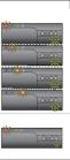 HP Officejet 6100 eprinter Uživatelská příručka Informace o autorských právech 2014 Copyright Hewlett-Packard Development Company, L.P. 2. vydání, 1/2014 Poznámky společnosti Hewlett-Packard Informace
HP Officejet 6100 eprinter Uživatelská příručka Informace o autorských právech 2014 Copyright Hewlett-Packard Development Company, L.P. 2. vydání, 1/2014 Poznámky společnosti Hewlett-Packard Informace
Aktualizace softwaru Uživatelská příručka
 Aktualizace softwaru Uživatelská příručka Copyright 2007 Hewlett-Packard Development Company, L.P. Windows je ochranná známka Microsoft Corporation registrovaná v USA. Informace uvedené v této příručce
Aktualizace softwaru Uživatelská příručka Copyright 2007 Hewlett-Packard Development Company, L.P. Windows je ochranná známka Microsoft Corporation registrovaná v USA. Informace uvedené v této příručce
STRUč Ná Př íruč KA pro Windows Vista
 STRUč Ná Př íruč KA pro Windows Vista OBSAH Kapitola 1: SYSTéMOVé POžADAVKY...1 Kapitola 2: INSTALACE SOFTWARU TISKáRNY V SYSTéMU WINDOWS...2 Instalace softwaru pro lokální tisk... 2 Instalace softwaru
STRUč Ná Př íruč KA pro Windows Vista OBSAH Kapitola 1: SYSTéMOVé POžADAVKY...1 Kapitola 2: INSTALACE SOFTWARU TISKáRNY V SYSTéMU WINDOWS...2 Instalace softwaru pro lokální tisk... 2 Instalace softwaru
LASERJET PRO 400 MFP. Stručná referenční příručka M425
 LASERJET PRO 400 MFP Stručná referenční příručka M425 Optimalizace kvality kopírování K dispozici jsou následující možnosti nastavení kvality kopírování: Autom. výběr: Toto nastavení použijte, pokud nemáte
LASERJET PRO 400 MFP Stručná referenční příručka M425 Optimalizace kvality kopírování K dispozici jsou následující možnosti nastavení kvality kopírování: Autom. výběr: Toto nastavení použijte, pokud nemáte
LASERJET PRO 500 COLOR MFP. Stručná referenční příručka M570
 LASERJET PRO 500 COLOR MFP Stručná referenční příručka M570 Použití přímého tisku z jednotky USB 1. Připojte jednotku USB flash k portu USB na přední straně zařízení. 2. Otevře se nabídka Flash disk USB.
LASERJET PRO 500 COLOR MFP Stručná referenční příručka M570 Použití přímého tisku z jednotky USB 1. Připojte jednotku USB flash k portu USB na přední straně zařízení. 2. Otevře se nabídka Flash disk USB.
Tiskárna HP Officejet Pro série K850. Uživatelská příručka
 Tiskárna HP Officejet Pro série K850 Uživatelská příručka Tiskárna HP Officejet Pro série K850 Uživatelská příručka Informace o copyrightu 2005 Copyright Hewlett-Packard Development Company, L.P. Vydání
Tiskárna HP Officejet Pro série K850 Uživatelská příručka Tiskárna HP Officejet Pro série K850 Uživatelská příručka Informace o copyrightu 2005 Copyright Hewlett-Packard Development Company, L.P. Vydání
HP Deskjet 3050 All-in-One series
 HP Deskjet 3050 All-in-One series Obsah 1 Postup...3 2 Poznejte HP All-in-One Části tiskárny...5 Funkce ovládacího panelu...6 Stavové kontrolky...7 Kontrolka stavu bezdrátového připojení...8 3 Tisk Tisk
HP Deskjet 3050 All-in-One series Obsah 1 Postup...3 2 Poznejte HP All-in-One Části tiskárny...5 Funkce ovládacího panelu...6 Stavové kontrolky...7 Kontrolka stavu bezdrátového připojení...8 3 Tisk Tisk
HP Officejet 7110 Wide Format. Uživatelská příručka
 HP Officejet 7110 Wide Format Uživatelská příručka Informace o autorských právech 2014 Copyright Hewlett-Packard Development Company, L.P. 2. vydání, 1/2014 Upozornění společnosti Hewlett-Packard Informace
HP Officejet 7110 Wide Format Uživatelská příručka Informace o autorských právech 2014 Copyright Hewlett-Packard Development Company, L.P. 2. vydání, 1/2014 Upozornění společnosti Hewlett-Packard Informace
Aktualizace softwaru Uživatelská příručka
 Aktualizace softwaru Uživatelská příručka Copyright 2008 Hewlett-Packard Development Company, L.P. Windows je ochranná známka Microsoft Corporation registrovaná v USA. Informace uvedené v této příručce
Aktualizace softwaru Uživatelská příručka Copyright 2008 Hewlett-Packard Development Company, L.P. Windows je ochranná známka Microsoft Corporation registrovaná v USA. Informace uvedené v této příručce
Tiskárna HP LaserJet P2050 Series Specifikace papíru a tiskových médií
 Tiskárna HP LaserJet P2050 Series Specifikace papíru a tiskových médií Autorská práva a licence 2008 Copyright Hewlett-Packard Development Company, L.P. Reprodukce, úpravy nebo překlad jsou bez předchozího
Tiskárna HP LaserJet P2050 Series Specifikace papíru a tiskových médií Autorská práva a licence 2008 Copyright Hewlett-Packard Development Company, L.P. Reprodukce, úpravy nebo překlad jsou bez předchozího
HP Officejet řady J4500/J4660/J4680 All-in-One
 1 2 abc 3 def 4 ghi 5 jkl 7 pqrs 8 tuv 9 wxyz # * 0 # - 6 mno OK HP Officejet řady J4500/J4660/J4680 All-in-One Uživatelská příručka Podręcznik użytkownika HP Officejet řady J4500/J4660/J4680 All-in-One
1 2 abc 3 def 4 ghi 5 jkl 7 pqrs 8 tuv 9 wxyz # * 0 # - 6 mno OK HP Officejet řady J4500/J4660/J4680 All-in-One Uživatelská příručka Podręcznik użytkownika HP Officejet řady J4500/J4660/J4680 All-in-One
ŘADA LASERJET ENTERPRISE M4555 MFP. Průvodce instalací softwaru
 ŘADA LASERJET ENTERPRISE M4555 MFP Průvodce instalací softwaru Řada HP LaserJet Enterprise M4555 MFP Průvodce instalací softwaru Autorská práva a licence 2011 Copyright Hewlett-Packard Development Company,
ŘADA LASERJET ENTERPRISE M4555 MFP Průvodce instalací softwaru Řada HP LaserJet Enterprise M4555 MFP Průvodce instalací softwaru Autorská práva a licence 2011 Copyright Hewlett-Packard Development Company,
Tiskárna HP Officejet Pro 251dw. Uživatelská příručka
 Tiskárna HP Officejet Pro 251dw Uživatelská příručka Informace o autorských právech 2013 Copyright Hewlett-Packard Development Company, L.P. 2. vydání, 1/2014 Poznámky společnosti Hewlett-Packard Informace
Tiskárna HP Officejet Pro 251dw Uživatelská příručka Informace o autorských právech 2013 Copyright Hewlett-Packard Development Company, L.P. 2. vydání, 1/2014 Poznámky společnosti Hewlett-Packard Informace
Tiskárna HP LaserJet P2030 Series. Specifikace papíru a tiskových médií
 Tiskárna HP LaserJet P2030 Series Specifikace papíru a tiskových médií Tiskárna HP LaserJet P2030 Series Průvodce papírem a tiskovými médii Autorská práva a licence 2008 Copyright Hewlett-Packard Development
Tiskárna HP LaserJet P2030 Series Specifikace papíru a tiskových médií Tiskárna HP LaserJet P2030 Series Průvodce papírem a tiskovými médii Autorská práva a licence 2008 Copyright Hewlett-Packard Development
Aktualizace softwaru Uživatelská příručka
 Aktualizace softwaru Uživatelská příručka Copyright 2008, 2009 Hewlett-Packard Development Company, L.P. Windows je registrovaná ochranná známka společnosti Microsoft Corporation v USA. Informace uvedené
Aktualizace softwaru Uživatelská příručka Copyright 2008, 2009 Hewlett-Packard Development Company, L.P. Windows je registrovaná ochranná známka společnosti Microsoft Corporation v USA. Informace uvedené
Stručná příručka. Vkládání papíru. Vkládání médií do univerzálního podavače. Vkládání do zásobníků. 1 Otevřete univerzální podavač.
 Stručná příručka Vkládání papíru Vkládání médií do univerzálního podavače 1 Otevřete univerzální podavač. Vkládání do zásobníků VÝSTRAHA NEBEZPEČÍ SKLOPENÍ: Chcete-li snížit riziko nestability zařízení,
Stručná příručka Vkládání papíru Vkládání médií do univerzálního podavače 1 Otevřete univerzální podavač. Vkládání do zásobníků VÝSTRAHA NEBEZPEČÍ SKLOPENÍ: Chcete-li snížit riziko nestability zařízení,
5210n / 5310n Stručná příručka
 5210n / 5310n Stručná příručka 1 2 3 4 VÝSTRAHA: Před instalací a spuštěním tiskárny Dell je třeba se seznámit s bezpečnostními pokyny v Příručce majitele a řídit se jimi. 5 6 7 8 1 Volitelný výstupní
5210n / 5310n Stručná příručka 1 2 3 4 VÝSTRAHA: Před instalací a spuštěním tiskárny Dell je třeba se seznámit s bezpečnostními pokyny v Příručce majitele a řídit se jimi. 5 6 7 8 1 Volitelný výstupní
Color LaserJet Pro MFP M253-M254. Průvodce technickými údaji
 Color LaserJet Pro MFP M253-M254 Průvodce technickými údaji Autorská práva a licence Copyright 2017 HP Development Company, L.P. Reprodukce, úpravy nebo překlad jsou bez předchozího písemného souhlasu
Color LaserJet Pro MFP M253-M254 Průvodce technickými údaji Autorská práva a licence Copyright 2017 HP Development Company, L.P. Reprodukce, úpravy nebo překlad jsou bez předchozího písemného souhlasu
HP Officejet 7110 Wide Format. Uživatelská příručka
 HP Officejet 7110 Wide Format Uživatelská příručka Informace o autorských právech Copyright 2016 HP Development Company, L.P. 3. vydání, 8/2016 Upozornění společnosti Hewlett-Packard Informace obsažené
HP Officejet 7110 Wide Format Uživatelská příručka Informace o autorských právech Copyright 2016 HP Development Company, L.P. 3. vydání, 8/2016 Upozornění společnosti Hewlett-Packard Informace obsažené
Externí zařízení Uživatelská příručka
 Externí zařízení Uživatelská příručka Copyright 2008 Hewlett-Packard Development Company, L.P. Informace uvedené v této příručce se mohou změnit bez předchozího upozornění. Jediné záruky na produkty a
Externí zařízení Uživatelská příručka Copyright 2008 Hewlett-Packard Development Company, L.P. Informace uvedené v této příručce se mohou změnit bez předchozího upozornění. Jediné záruky na produkty a
Použití ovládacího panelu. nebo na skleněnou plochu skeneru. 2 Na domovské obrazovce stiskněte možnost Faxování a poté zadejte potřebné údaje.
 Stručná příručka Kopírování Kopírování Poznámky: Zkontrolujte, zda je velikost originálního dokumentu shodná s velikostí výstupu, aby nedošlo k oříznutí obrazu. Chcete-li rychle kopírovat, na ovládacím
Stručná příručka Kopírování Kopírování Poznámky: Zkontrolujte, zda je velikost originálního dokumentu shodná s velikostí výstupu, aby nedošlo k oříznutí obrazu. Chcete-li rychle kopírovat, na ovládacím
Karty externích médií Uživatelská příručka
 Karty externích médií Uživatelská příručka Copyright 2009 Hewlett-Packard Development Company, L.P. Java je ochranná známka Sun Microsystems USA, Inc. Logo SD je ochranná známka svého vlastníka. Důležité
Karty externích médií Uživatelská příručka Copyright 2009 Hewlett-Packard Development Company, L.P. Java je ochranná známka Sun Microsystems USA, Inc. Logo SD je ochranná známka svého vlastníka. Důležité
LASERJET PRO 400. Uživatelská příručka M401
 LASERJET PRO 400 Uživatelská příručka M401 Řada Tiskárna HP LaserJet Pro 400 M401 Uživatelská příručka Autorská práva a licence 2014 Copyright Hewlett-Packard Development Company, L.P. Reprodukce, úpravy
LASERJET PRO 400 Uživatelská příručka M401 Řada Tiskárna HP LaserJet Pro 400 M401 Uživatelská příručka Autorská práva a licence 2014 Copyright Hewlett-Packard Development Company, L.P. Reprodukce, úpravy
Instalace. Bezdrátový přístupový bod NETGEAR 802.11ac WAC120. Obsah balení. NETGEAR, Inc. 350 East Plumeria Drive San Jose, CA 95134 USA.
 Ochranné známky NETGEAR, logo NETGEAR a Connect with Innovation jsou obchodní známky nebo registrované obchodní známky společnosti NETGEAR, Inc. v USA a jiných zemích. Informace zde uvedené podléhají změnám
Ochranné známky NETGEAR, logo NETGEAR a Connect with Innovation jsou obchodní známky nebo registrované obchodní známky společnosti NETGEAR, Inc. v USA a jiných zemích. Informace zde uvedené podléhají změnám
LASERJET PROFESSIONAL M1130/M1210 ŘADA MFP. Stručná referenční příručka
 LASERJET PROFESSIONAL M1130/M1210 ŘADA MFP Stručná referenční příručka Tisk na speciální papír, štítky nebo fólie v systému Windows 1. V nabídce Soubor v softwarovém programu klikněte na položku Tisk.
LASERJET PROFESSIONAL M1130/M1210 ŘADA MFP Stručná referenční příručka Tisk na speciální papír, štítky nebo fólie v systému Windows 1. V nabídce Soubor v softwarovém programu klikněte na položku Tisk.
Návod k obsluze. HP Officejet Pro 8600
 Návod k obsluze HP Officejet Pro 8600 Řada zařízení HP e-all-in- One Officejet Pro 8600 Návod k obsluze Informace o autorských právech 2014 Copyright Hewlett-Packard Development Company, L.P. 2. vydání,
Návod k obsluze HP Officejet Pro 8600 Řada zařízení HP e-all-in- One Officejet Pro 8600 Návod k obsluze Informace o autorských právech 2014 Copyright Hewlett-Packard Development Company, L.P. 2. vydání,
LASERJET PRO 300 COLOR MFP LASERJET PRO 400 COLOR MFP. Stručná referenční příručka M375 M475
 LASERJET PRO 300 COLOR MFP LASERJET PRO 400 COLOR MFP Stručná referenční příručka M375 M475 Použití nástroje HP Smart Install pro připojení k počítači, kabelové síti nebo bezdrátové síti Instalační soubory
LASERJET PRO 300 COLOR MFP LASERJET PRO 400 COLOR MFP Stručná referenční příručka M375 M475 Použití nástroje HP Smart Install pro připojení k počítači, kabelové síti nebo bezdrátové síti Instalační soubory
ZAČNĚTE ZDE. Bezdrátové USB Kabelové. Chcete tiskárnu připojit k bezdrátové síti? Přejděte do části Instalace a nastavení bezdrátového připojení.
 ZAČNĚTE ZDE Odpovíte-li na některou z otázek ano, přejděte do příslušné části, kde najdete pokyny k instalaci a připojení. Chcete tiskárnu připojit k bezdrátové síti? Přejděte do části Instalace a nastavení
ZAČNĚTE ZDE Odpovíte-li na některou z otázek ano, přejděte do příslušné části, kde najdete pokyny k instalaci a připojení. Chcete tiskárnu připojit k bezdrátové síti? Přejděte do části Instalace a nastavení
Karty externích médií
 Karty externích médií Uživatelská příručka Copyright 2007 Hewlett-Packard Development Company, L.P. Logo SD je obchodní známka příslušného vlastníka. Java je ochranná známka společnosti Sun Microsystems,
Karty externích médií Uživatelská příručka Copyright 2007 Hewlett-Packard Development Company, L.P. Logo SD je obchodní známka příslušného vlastníka. Java je ochranná známka společnosti Sun Microsystems,
Ovládací panel. Barevná multifunkční tiskárna Xerox WorkCentre 6655 Technologie Xerox ConnectKey 2.0
 Ovládací panel Služby dostupné na vaší sestavě tiskárny se mohou lišit. Podrobnosti týkající se služeb a nastavení najdete v uživatelské příručce. 4 5 Dotyková obrazovka Nabídky 6 8 Alfanumerická klávesnice
Ovládací panel Služby dostupné na vaší sestavě tiskárny se mohou lišit. Podrobnosti týkající se služeb a nastavení najdete v uživatelské příručce. 4 5 Dotyková obrazovka Nabídky 6 8 Alfanumerická klávesnice
Tiskárna HP Officejet Pro série L7400 All-in-One. Uživatelská příručka
 Tiskárna HP Officejet Pro série L7400 All-in-One Uživatelská příručka Tiskárna HP Officejet Pro série L7400 All-in-One Uživatelská příručka Informace o autorských právech 2007 Copyright Hewlett-Packard
Tiskárna HP Officejet Pro série L7400 All-in-One Uživatelská příručka Tiskárna HP Officejet Pro série L7400 All-in-One Uživatelská příručka Informace o autorských právech 2007 Copyright Hewlett-Packard
Motorola Phone Tools. Začínáme
 Motorola Phone Tools Začínáme Obsah Minimální požadavky... 2 Před instalací aplikace Motorola Phone Tools... 3 Instalace aplikace Motorola Phone Tools... 4 Instalace a konfigurace mobilního zařízení...
Motorola Phone Tools Začínáme Obsah Minimální požadavky... 2 Před instalací aplikace Motorola Phone Tools... 3 Instalace aplikace Motorola Phone Tools... 4 Instalace a konfigurace mobilního zařízení...
Aktualizace softwaru Uživatelská příručka
 Aktualizace softwaru Uživatelská příručka Copyright 2009 Hewlett-Packard Development Company, L.P. Windows je ochranná známka Microsoft Corporation registrovaná v USA. Informace uvedené v této příručce
Aktualizace softwaru Uživatelská příručka Copyright 2009 Hewlett-Packard Development Company, L.P. Windows je ochranná známka Microsoft Corporation registrovaná v USA. Informace uvedené v této příručce
Externí za ízení. Číslo dokumentu: Tato příručka popisuje použití volitelných externích zařízení. Leden 2007
 Externí za ízení Číslo dokumentu: 430221-221 Leden 2007 Tato příručka popisuje použití volitelných externích zařízení. Obsah 1 Použití za ízení USB Připojení zařízení USB........................... 1 2
Externí za ízení Číslo dokumentu: 430221-221 Leden 2007 Tato příručka popisuje použití volitelných externích zařízení. Obsah 1 Použití za ízení USB Připojení zařízení USB........................... 1 2
ZMODO NVR KIT. Instalační příručka
 ZMODO NVR KIT Instalační příručka KROK 1 1. Zkontrolujte si obsah balení ZMODO NVR Kitu: NVR server 4 x IP kamera Napájecí adaptéry pro IP kamery LAN kabel CD se softwarem Příručka ( ke stažení na www.umax.cz)
ZMODO NVR KIT Instalační příručka KROK 1 1. Zkontrolujte si obsah balení ZMODO NVR Kitu: NVR server 4 x IP kamera Napájecí adaptéry pro IP kamery LAN kabel CD se softwarem Příručka ( ke stažení na www.umax.cz)
TRUST 100MB SPEEDSHARE PCI CARD
 1 Úvod Blahopřejeme vám k zakoupení karty Trust 100MB Speedshare PCI. Karta Trust 100MB Speedshare PCI vám umožňuje připojení vašeho počítače k místní síti (LAN) nebo širokopásmové připojení k internetu.
1 Úvod Blahopřejeme vám k zakoupení karty Trust 100MB Speedshare PCI. Karta Trust 100MB Speedshare PCI vám umožňuje připojení vašeho počítače k místní síti (LAN) nebo širokopásmové připojení k internetu.
Důležité informace o produktu
 Začněte zde Copyright 2013 Hewlett-Packard Development Company, L.P. Windows je ochranná známka společnosti Microsoft Corporation registrovaná v USA. Informace uvedené v této příručce se mohou změnit bez
Začněte zde Copyright 2013 Hewlett-Packard Development Company, L.P. Windows je ochranná známka společnosti Microsoft Corporation registrovaná v USA. Informace uvedené v této příručce se mohou změnit bez
Zálohování a obnova. Uživatelská příručka
 Zálohování a obnova Uživatelská příručka Copyright 2007 Hewlett-Packard Development Company, L.P. Windows je ochranná známka společnosti Microsoft Corporation registrovaná v USA. Informace uvedené v této
Zálohování a obnova Uživatelská příručka Copyright 2007 Hewlett-Packard Development Company, L.P. Windows je ochranná známka společnosti Microsoft Corporation registrovaná v USA. Informace uvedené v této
HP OfficeJet 200 Mobile Printer series. Instalační příručka Bluetooth
 HP OfficeJet 200 Mobile Printer series Instalační příručka Bluetooth Informace o autorských právech Copyright 2017 HP Development Company, L.P 1. vydání, 4/2017 Upozornění společnosti HP Informace obsažené
HP OfficeJet 200 Mobile Printer series Instalační příručka Bluetooth Informace o autorských právech Copyright 2017 HP Development Company, L.P 1. vydání, 4/2017 Upozornění společnosti HP Informace obsažené
h Počítač h Baterie h Napájecí šňůra h Knihy:
 Číslo dílu: 92P1924 Děkujeme, že jste si zakoupili počítač IBM ThinkPad X Series. Porovnejte položky tohoto seznamu s položkami v krabici. Pokud některá z těchto položek chybí, obraťte se na svého prodejce.
Číslo dílu: 92P1924 Děkujeme, že jste si zakoupili počítač IBM ThinkPad X Series. Porovnejte položky tohoto seznamu s položkami v krabici. Pokud některá z těchto položek chybí, obraťte se na svého prodejce.
Externí za ízení. Číslo dokumentu: Tato příručka popisuje použití volitelných externích zařízení. B ezen 2006
 Externí za ízení Číslo dokumentu: 396847-221 B ezen 2006 Tato příručka popisuje použití volitelných externích zařízení. Obsah 1 Použití za ízení USB Připojení zařízení USB........................... 1
Externí za ízení Číslo dokumentu: 396847-221 B ezen 2006 Tato příručka popisuje použití volitelných externích zařízení. Obsah 1 Použití za ízení USB Připojení zařízení USB........................... 1
Ovládací panel. Barevná multifunkční tiskárna Xerox AltaLink C8030/C8035/C8045/C8055/C8070
 Ovládací panel Dostupné aplikace se mohou v různých sestavách tiskárny lišit. Podrobnosti o aplikacích a funkcích najdete v uživatelské příručce. 5 9 8 7 6 0 5 6 7 8 9 0 Stisknutím tlačítka Domovská obrazovka
Ovládací panel Dostupné aplikace se mohou v různých sestavách tiskárny lišit. Podrobnosti o aplikacích a funkcích najdete v uživatelské příručce. 5 9 8 7 6 0 5 6 7 8 9 0 Stisknutím tlačítka Domovská obrazovka
Karty externích médií Uživatelská příručka
 Karty externích médií Uživatelská příručka Copyright 2007 Hewlett-Packard Development Company, L.P. Logo SD je obchodní známka příslušného vlastníka. Java je ochranná známka společnosti Sun Microsystems,
Karty externích médií Uživatelská příručka Copyright 2007 Hewlett-Packard Development Company, L.P. Logo SD je obchodní známka příslušného vlastníka. Java je ochranná známka společnosti Sun Microsystems,
LASERJET ENTERPRISE COLOR FLOW MFP. Stručná referenční příručka M575
 LASERJET ENTERPRISE COLOR FLOW MFP Stručná referenční příručka M575 Tisk uložené úlohy Chcete-li vytisknout úlohu uloženou v paměti zařízení, použijte následující postup. 1. Na hlavní obrazovce ovládacího
LASERJET ENTERPRISE COLOR FLOW MFP Stručná referenční příručka M575 Tisk uložené úlohy Chcete-li vytisknout úlohu uloženou v paměti zařízení, použijte následující postup. 1. Na hlavní obrazovce ovládacího
Aktualizace softwaru Uživatelská příručka
 Aktualizace softwaru Uživatelská příručka Copyright 2009 Hewlett-Packard Development Company, L.P. Windows a Windows Vista jsou v USA registrované ochranné známky společnosti Microsoft Corporation. Důležité
Aktualizace softwaru Uživatelská příručka Copyright 2009 Hewlett-Packard Development Company, L.P. Windows a Windows Vista jsou v USA registrované ochranné známky společnosti Microsoft Corporation. Důležité
HP Deskjet 6520 series
 HP Deskjet 6520 series Obsah 1 Nápověda HP Deskjet 6520 series...3 2 Poznejte HP Deskjet Části tiskárny...5 Funkce ovládacího panelu...7 Kontrolka stavu bezdrátového připojení...8 Paměťové karty a sloty...8
HP Deskjet 6520 series Obsah 1 Nápověda HP Deskjet 6520 series...3 2 Poznejte HP Deskjet Části tiskárny...5 Funkce ovládacího panelu...7 Kontrolka stavu bezdrátového připojení...8 Paměťové karty a sloty...8
Externí za ízení. Číslo dokumentu: Tato příručka popisuje použití volitelných externích zařízení. Kv ten 2006
 Externí za ízení Číslo dokumentu: 405762-221 Kv ten 2006 Tato příručka popisuje použití volitelných externích zařízení. Obsah 1 Použití za ízení USB Připojení zařízení USB........................... 1
Externí za ízení Číslo dokumentu: 405762-221 Kv ten 2006 Tato příručka popisuje použití volitelných externích zařízení. Obsah 1 Použití za ízení USB Připojení zařízení USB........................... 1
Provozní pokyny Průvodce Mopria
 Provozní pokyny Průvodce Mopria Pro bezpečné a správné použití si před použitím tohoto zařízení přečtěte "Bezpečnostní informace". OBSAH Úvod... 2 Význam symbolů... 2 Vyloučení odpovědnosti... 2 Přípravy...
Provozní pokyny Průvodce Mopria Pro bezpečné a správné použití si před použitím tohoto zařízení přečtěte "Bezpečnostní informace". OBSAH Úvod... 2 Význam symbolů... 2 Vyloučení odpovědnosti... 2 Přípravy...
příklad. 2. Informace o technické podpoře jsou na poslední straně.
 Poznámka 1. Model produktu zobrazený v této příručce je Archer C7 a slouží jako příklad. 2. Informace o technické podpoře jsou na poslední straně. Připojení hardwaru Vypněte váš modem (jestliže má záložní
Poznámka 1. Model produktu zobrazený v této příručce je Archer C7 a slouží jako příklad. 2. Informace o technické podpoře jsou na poslední straně. Připojení hardwaru Vypněte váš modem (jestliže má záložní
6300 Series All-In-One
 6300 Series All-In-One Uživatelská příručka Květen 2005 www.lexmark.com Lexmark a Lexmark se znakem diamantu jsou ochranné známky společnosti Lexmark International, Inc., registrované ve Spojených státech
6300 Series All-In-One Uživatelská příručka Květen 2005 www.lexmark.com Lexmark a Lexmark se znakem diamantu jsou ochranné známky společnosti Lexmark International, Inc., registrované ve Spojených státech
ABCDE ABCDE ABCDE. Průvodce kvalitou tisku. Určení problémů kvality tisku. Chyby tisku. Průvodce kvalitou tisku
 Stránka 1 z 7 Průvodce kvalitou tisku Mnoho problémů spojených s kvalitou tisku může být vyřešeno výměnou či údržbou součásti, která je u konce své životnosti. Zkontrolujte ovládací panel tiskárny, jestli
Stránka 1 z 7 Průvodce kvalitou tisku Mnoho problémů spojených s kvalitou tisku může být vyřešeno výměnou či údržbou součásti, která je u konce své životnosti. Zkontrolujte ovládací panel tiskárny, jestli
Karty externích médií Uživatelská příručka
 Karty externích médií Uživatelská příručka Copyright 2008 Hewlett-Packard Development Company, L.P. Logo SD je obchodní známka příslušného vlastníka. Informace uvedené v této příručce se mohou změnit bez
Karty externích médií Uživatelská příručka Copyright 2008 Hewlett-Packard Development Company, L.P. Logo SD je obchodní známka příslušného vlastníka. Informace uvedené v této příručce se mohou změnit bez
Karty externích médií Uživatelská příručka
 Karty externích médií Uživatelská příručka Copyright 2009 Hewlett-Packard Development Company, L.P. Logo SD je obchodní známka příslušného vlastníka. Informace uvedené v této příručce se mohou změnit bez
Karty externích médií Uživatelská příručka Copyright 2009 Hewlett-Packard Development Company, L.P. Logo SD je obchodní známka příslušného vlastníka. Informace uvedené v této příručce se mohou změnit bez
Karty externích médií Uživatelská příručka
 Karty externích médií Uživatelská příručka Copyright 2007 Hewlett-Packard Development Company, L.P. Logo SD je obchodní známka příslušného vlastníka. Informace uvedené v této příručce se mohou změnit bez
Karty externích médií Uživatelská příručka Copyright 2007 Hewlett-Packard Development Company, L.P. Logo SD je obchodní známka příslušného vlastníka. Informace uvedené v této příručce se mohou změnit bez
Průvodce instalací softwaru
 Průvodce instalací softwaru Tato příručka vysvětluje, jak nainstalovat software přes USB nebo síťové připojení. Síťové připojení není k dispozici pro modely SP 200/200S/203S/203SF/204SF. Postup instalace
Průvodce instalací softwaru Tato příručka vysvětluje, jak nainstalovat software přes USB nebo síťové připojení. Síťové připojení není k dispozici pro modely SP 200/200S/203S/203SF/204SF. Postup instalace
Karty externích médií Uživatelská příručka
 Karty externích médií Uživatelská příručka Copyright 2009 Hewlett-Packard Development Company, L.P. Logo SD je obchodní známka příslušného vlastníka. Informace uvedené v této příručce se mohou změnit bez
Karty externích médií Uživatelská příručka Copyright 2009 Hewlett-Packard Development Company, L.P. Logo SD je obchodní známka příslušného vlastníka. Informace uvedené v této příručce se mohou změnit bez
Instalace. Bezdrátový přístupový bod NETGEAR 802.11ac WAC120. Obsah balení. NETGEAR, Inc. 350 East Plumeria Drive San Jose, CA 95134 USA.
 Ochranné známky NETGEAR, logo NETGEAR a Connect with Innovation jsou obchodní známky nebo registrované obchodní známky společnosti NETGEAR, Inc. v USA a jiných zemích. Informace zde uvedené podléhají změnám
Ochranné známky NETGEAR, logo NETGEAR a Connect with Innovation jsou obchodní známky nebo registrované obchodní známky společnosti NETGEAR, Inc. v USA a jiných zemích. Informace zde uvedené podléhají změnám
Návod k nastavení uvolnění tisku
 Návod k nastavení uvolnění tisku OBSAH O TOMTO NÁVODU.................................................................................... 2 FUNKCE UVOLNĚNÍ TISKU.............................................................................
Návod k nastavení uvolnění tisku OBSAH O TOMTO NÁVODU.................................................................................... 2 FUNKCE UVOLNĚNÍ TISKU.............................................................................
HP Deskjet F4500 All-in-One series. Nápověda systému Windows
 HP Deskjet F4500 All-in-One series Nápověda systému Windows HP Deskjet F4500 All-in-One series Obsah 1 Postup...3 2 Dokončení nastavení zařízení HP All-in-One Bezdrátové připojení pomocí směrovače s aktivovaným
HP Deskjet F4500 All-in-One series Nápověda systému Windows HP Deskjet F4500 All-in-One series Obsah 1 Postup...3 2 Dokončení nastavení zařízení HP All-in-One Bezdrátové připojení pomocí směrovače s aktivovaným
OFFICEJET 4610/4620. Návod k obsluze
 OFFICEJET 4610/4620 Návod k obsluze Řada HP Officejet 4610 Allin-One / Řada HP Officejet 4620 e-all-in-one Návod k obsluze Informace o autorských právech 2012 Copyright Hewlett-Packard Development Company,
OFFICEJET 4610/4620 Návod k obsluze Řada HP Officejet 4610 Allin-One / Řada HP Officejet 4620 e-all-in-one Návod k obsluze Informace o autorských právech 2012 Copyright Hewlett-Packard Development Company,
Karty externích médií
 Karty externích médií Uživatelská příručka Copyright 2007 Hewlett-Packard Development Company, L.P. Logo SD je obchodní známka příslušného vlastníka. Informace uvedené v této příručce se mohou změnit bez
Karty externích médií Uživatelská příručka Copyright 2007 Hewlett-Packard Development Company, L.P. Logo SD je obchodní známka příslušného vlastníka. Informace uvedené v této příručce se mohou změnit bez
Polohovací zařízení a klávesnice Uživatelská příručka
 Polohovací zařízení a klávesnice Uživatelská příručka Copyright 2007 Hewlett-Packard Development Company, L.P. Microsoft a Windows jsou registrované ochranné známky společnosti Microsoft Corporation. Informace
Polohovací zařízení a klávesnice Uživatelská příručka Copyright 2007 Hewlett-Packard Development Company, L.P. Microsoft a Windows jsou registrované ochranné známky společnosti Microsoft Corporation. Informace
Průvodce Wi-Fi Direct
 Průvodce Wi-Fi Direct Jednoduché nastavení pomocí Wi-Fi Direct Odstraňování problémů Obsah Jak číst tuto příručku... 2 Použité symboly... 2 Vyloučení odpovědnosti... 2 1. Jednoduché nastavení pomocí Wi-Fi
Průvodce Wi-Fi Direct Jednoduché nastavení pomocí Wi-Fi Direct Odstraňování problémů Obsah Jak číst tuto příručku... 2 Použité symboly... 2 Vyloučení odpovědnosti... 2 1. Jednoduché nastavení pomocí Wi-Fi
Párování zařízení Bluetooth. Uživatelská příručka
 Párování zařízení Bluetooth Uživatelská příručka Copyright 2012, 2016 HP Development Company, L.P. Microsoft, Windows a Windows Vista jsou ochranné známky společnosti Microsoft Corporation registrované
Párování zařízení Bluetooth Uživatelská příručka Copyright 2012, 2016 HP Development Company, L.P. Microsoft, Windows a Windows Vista jsou ochranné známky společnosti Microsoft Corporation registrované
Uživatelská příručka HP Officejet 6700
 Uživatelská příručka HP Officejet 6700 HP Officejet 6700 e-all-in- One series Uživatelská příručka Informace o autorských právech 2014 Copyright Hewlett-Packard Development Company, L.P. 2. vydání, 1/2014
Uživatelská příručka HP Officejet 6700 HP Officejet 6700 e-all-in- One series Uživatelská příručka Informace o autorských právech 2014 Copyright Hewlett-Packard Development Company, L.P. 2. vydání, 1/2014
Nástroj Setup. Uživatelská příručka
 Nástroj Setup Uživatelská příručka Copyright 2007 Hewlett-Packard Development Company, L.P. Windows je registrovaná ochranná známka Microsoft Corporation v USA. Informace uvedené v této příručce se mohou
Nástroj Setup Uživatelská příručka Copyright 2007 Hewlett-Packard Development Company, L.P. Windows je registrovaná ochranná známka Microsoft Corporation v USA. Informace uvedené v této příručce se mohou
Používání Webových služeb pro skenování v síti (operační systém Windows Vista SP2 nebo novější, Windows 7 a Windows 8)
 Používání Webových služeb pro skenování v síti (operační systém Windows Vista SP2 nebo novější, Windows 7 a Windows 8) Protokol Webových služeb umožňuje uživatelům operačního systému Windows Vista (SP2
Používání Webových služeb pro skenování v síti (operační systém Windows Vista SP2 nebo novější, Windows 7 a Windows 8) Protokol Webových služeb umožňuje uživatelům operačního systému Windows Vista (SP2
Uživatelská příručka. HP Officejet 150
 Uživatelská příručka HP Officejet 150 Mobilní tiskárna all-in-one HP Officejet 150 (L511) Informace o autorských právech 2014 Copyright Hewlett-Packard Development Company, L.P. 2. vydání, 1/2014 Poznámky
Uživatelská příručka HP Officejet 150 Mobilní tiskárna all-in-one HP Officejet 150 (L511) Informace o autorských právech 2014 Copyright Hewlett-Packard Development Company, L.P. 2. vydání, 1/2014 Poznámky
Párování zařízení Bluetooth. Uživatelská příručka
 Párování zařízení Bluetooth Uživatelská příručka Copyright 2012 Hewlett-Packard Development Company, L.P. Microsoft, Windows a Windows Vista jsou ochranné známky společnosti Microsoft Corporation registrované
Párování zařízení Bluetooth Uživatelská příručka Copyright 2012 Hewlett-Packard Development Company, L.P. Microsoft, Windows a Windows Vista jsou ochranné známky společnosti Microsoft Corporation registrované
VÝSTRAHA NEBEZPEČÍ ÚRAZU:
 Stránka 1 z 19 Zakládání do zásobníku na 250 nebo 550 listů VÝSTRAHA NEBEZPEČÍ ÚRAZU: Chcete-li snížit riziko nestability zařízení, vkládejte papír do jednotlivých zásobníků samostatně. Všechny ostatní
Stránka 1 z 19 Zakládání do zásobníku na 250 nebo 550 listů VÝSTRAHA NEBEZPEČÍ ÚRAZU: Chcete-li snížit riziko nestability zařízení, vkládejte papír do jednotlivých zásobníků samostatně. Všechny ostatní
HP DeskJet 3630 All-in-One series
 HP DeskJet 3630 All-in-One series Obsah 1 Nápověda HP DeskJet 3630 series... 1 2 Začínáme... 3 Části tiskárny... 4 Funkce ovládacího panelu... 5 Stavy kontrolek ovládacího panelu a ikon na displeji...
HP DeskJet 3630 All-in-One series Obsah 1 Nápověda HP DeskJet 3630 series... 1 2 Začínáme... 3 Části tiskárny... 4 Funkce ovládacího panelu... 5 Stavy kontrolek ovládacího panelu a ikon na displeji...
Možnost skla pro předlohy
 Xerox WorkCentre 8/8/8/8/890 Vytvoření kopie Domovská stránka služeb Stav úloh Doteková obrazovka Start Vymazat vše Stop. Vložte předlohy do vstupní přihrádky podavače předloh lícem nahoru. Nastavte vodítka
Xerox WorkCentre 8/8/8/8/890 Vytvoření kopie Domovská stránka služeb Stav úloh Doteková obrazovka Start Vymazat vše Stop. Vložte předlohy do vstupní přihrádky podavače předloh lícem nahoru. Nastavte vodítka
QL-500 QL-560 QL-570 QL-650TD QL-1050
 QL-500 QL-560 QL-570 QL-650TD QL-1050 Příručka pro instalaci programů Čeština Verze A Úvod Charakteristika P-touch Editor Ovladač tiskárny Usnadňuje vytváření široké škály vlastních štítků v různých návrzích
QL-500 QL-560 QL-570 QL-650TD QL-1050 Příručka pro instalaci programů Čeština Verze A Úvod Charakteristika P-touch Editor Ovladač tiskárny Usnadňuje vytváření široké škály vlastních štítků v různých návrzích
HP Deskjet 1510 series
 HP Deskjet 1510 series Obsah 1 Nápověda HP Deskjet 1510 series... 1 2 Poznejte HP Deskjet 1510 series... 3 Části tiskárny... 4 Funkce ovládacího panelu... 5 Kontrolka stavu... 6 Automatické vypnutí...
HP Deskjet 1510 series Obsah 1 Nápověda HP Deskjet 1510 series... 1 2 Poznejte HP Deskjet 1510 series... 3 Části tiskárny... 4 Funkce ovládacího panelu... 5 Kontrolka stavu... 6 Automatické vypnutí...
OFFICEJET 4500. Uživatelská příručka A909 G510
 OFFICEJET 4500 Uživatelská příručka A909 G510 HP Officejet 4500 (G510) All-in- One series Uživatelská příručka Informace o autorských právech 2009 Copyright Hewlett-Packard Development Company, L.P. poznámky
OFFICEJET 4500 Uživatelská příručka A909 G510 HP Officejet 4500 (G510) All-in- One series Uživatelská příručka Informace o autorských právech 2009 Copyright Hewlett-Packard Development Company, L.P. poznámky
Uživatelská příručka. HP Officejet 100
 Uživatelská příručka HP Officejet 100 Přenosná tiskárna HP Officejet Mobile Printer 100 (L411) Uživatelská prírucka Informace o autorských právech 2014 Copyright Hewlett-Packard Development Company, L.P.
Uživatelská příručka HP Officejet 100 Přenosná tiskárna HP Officejet Mobile Printer 100 (L411) Uživatelská prírucka Informace o autorských právech 2014 Copyright Hewlett-Packard Development Company, L.P.
Bezdrátový router AC1750 Smart
 Ochranné známky NETGEAR, logo NETGEAR a Connect with Innovation jsou obchodní známky nebo registrované obchodní známky společnosti NETGEAR, Inc. ve Spojených státech a jiných zemích. Informace mohou být
Ochranné známky NETGEAR, logo NETGEAR a Connect with Innovation jsou obchodní známky nebo registrované obchodní známky společnosti NETGEAR, Inc. ve Spojených státech a jiných zemích. Informace mohou být
350 Series. Řešení problémů s instalací
 350 Series Řešení problémů s instalací Květen 2006 www.lexmark.com Lexmark a Lexmark se znakem diamantu jsou ochranné známky společnosti Lexmark International, Inc., registrované ve Spojených státech a
350 Series Řešení problémů s instalací Květen 2006 www.lexmark.com Lexmark a Lexmark se znakem diamantu jsou ochranné známky společnosti Lexmark International, Inc., registrované ve Spojených státech a
